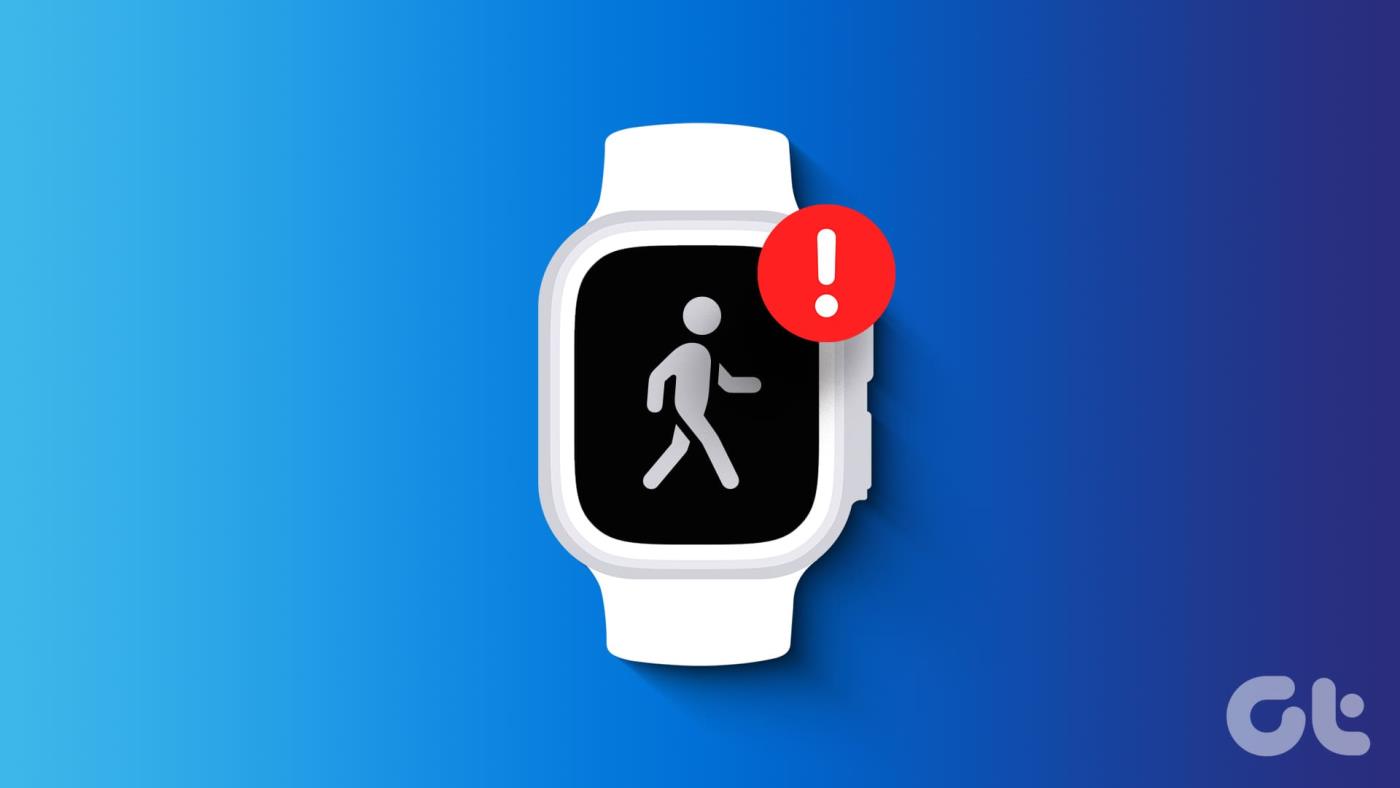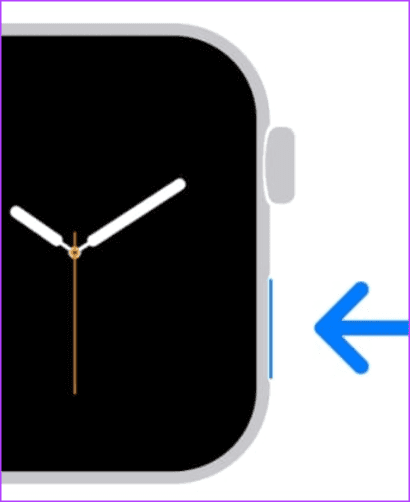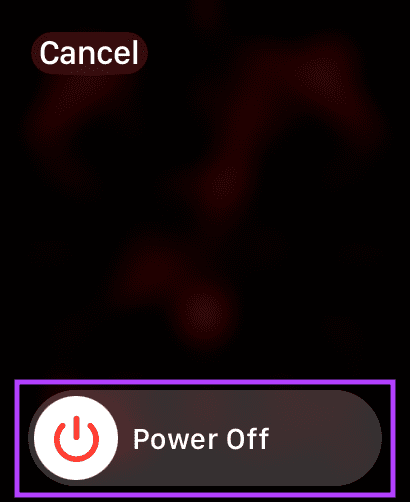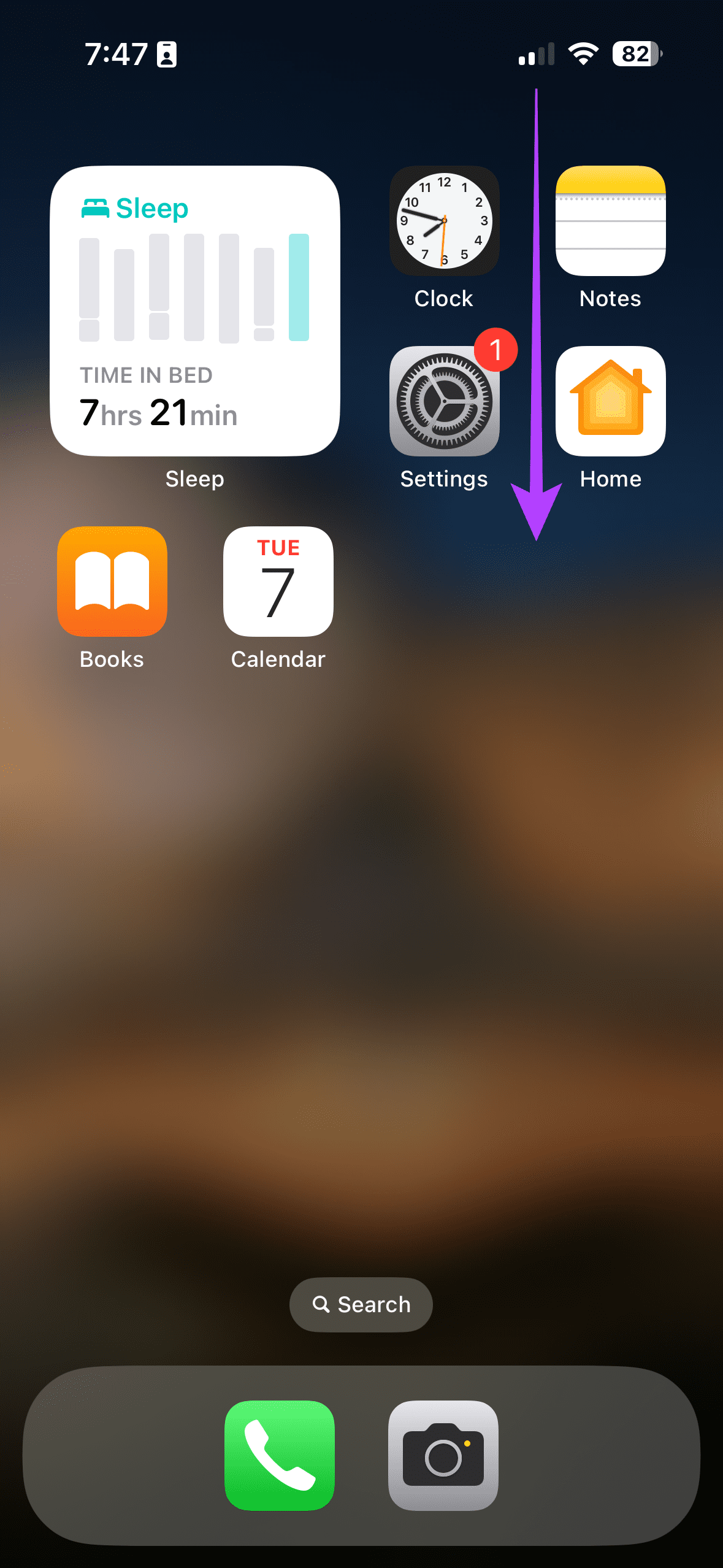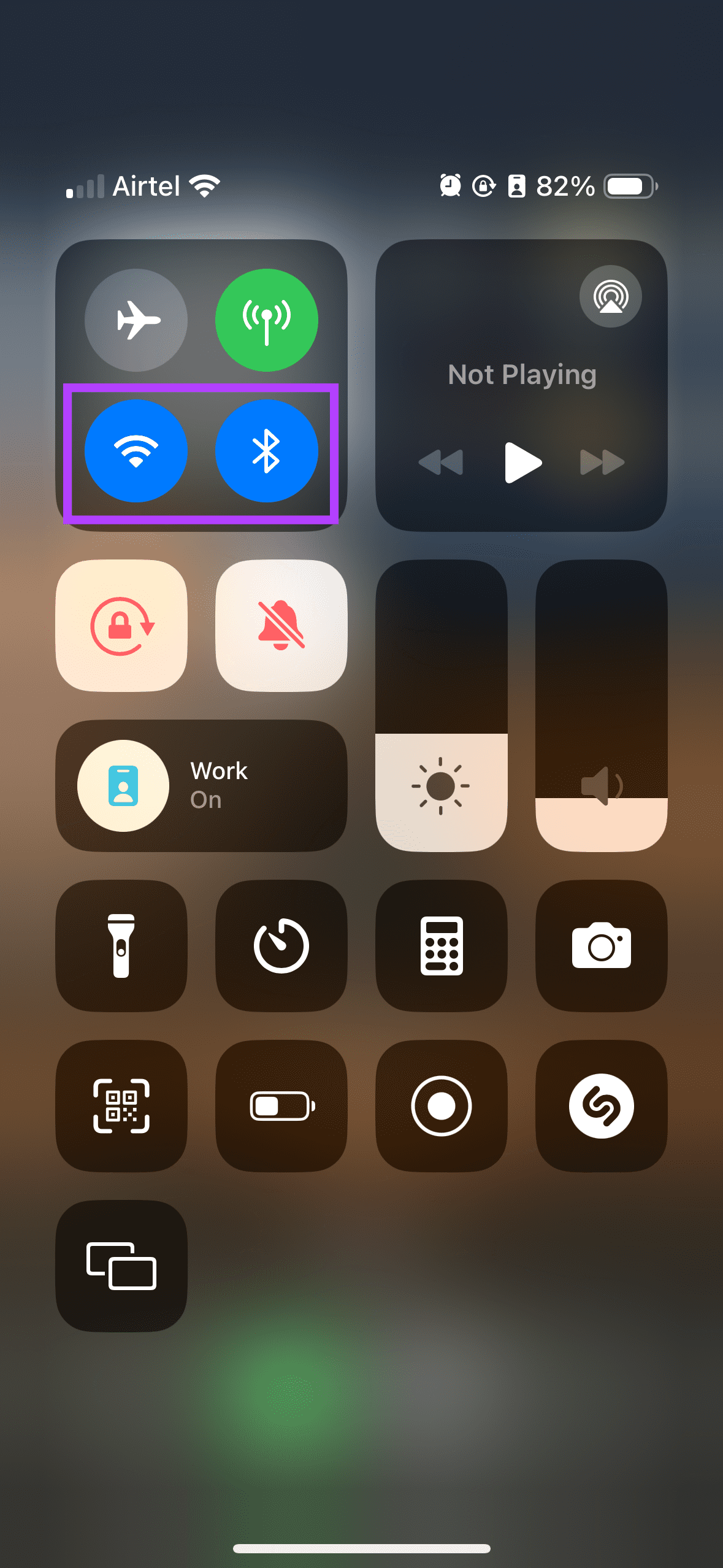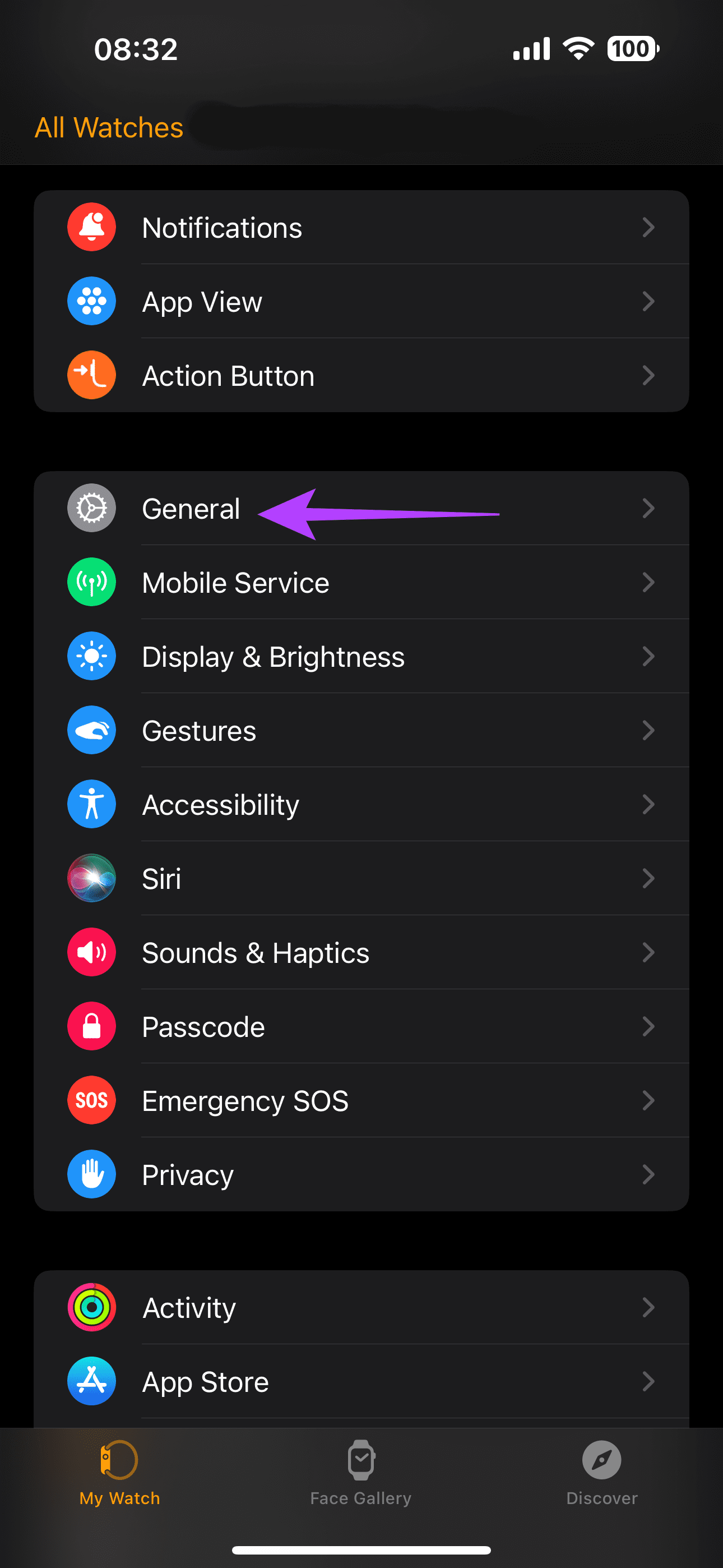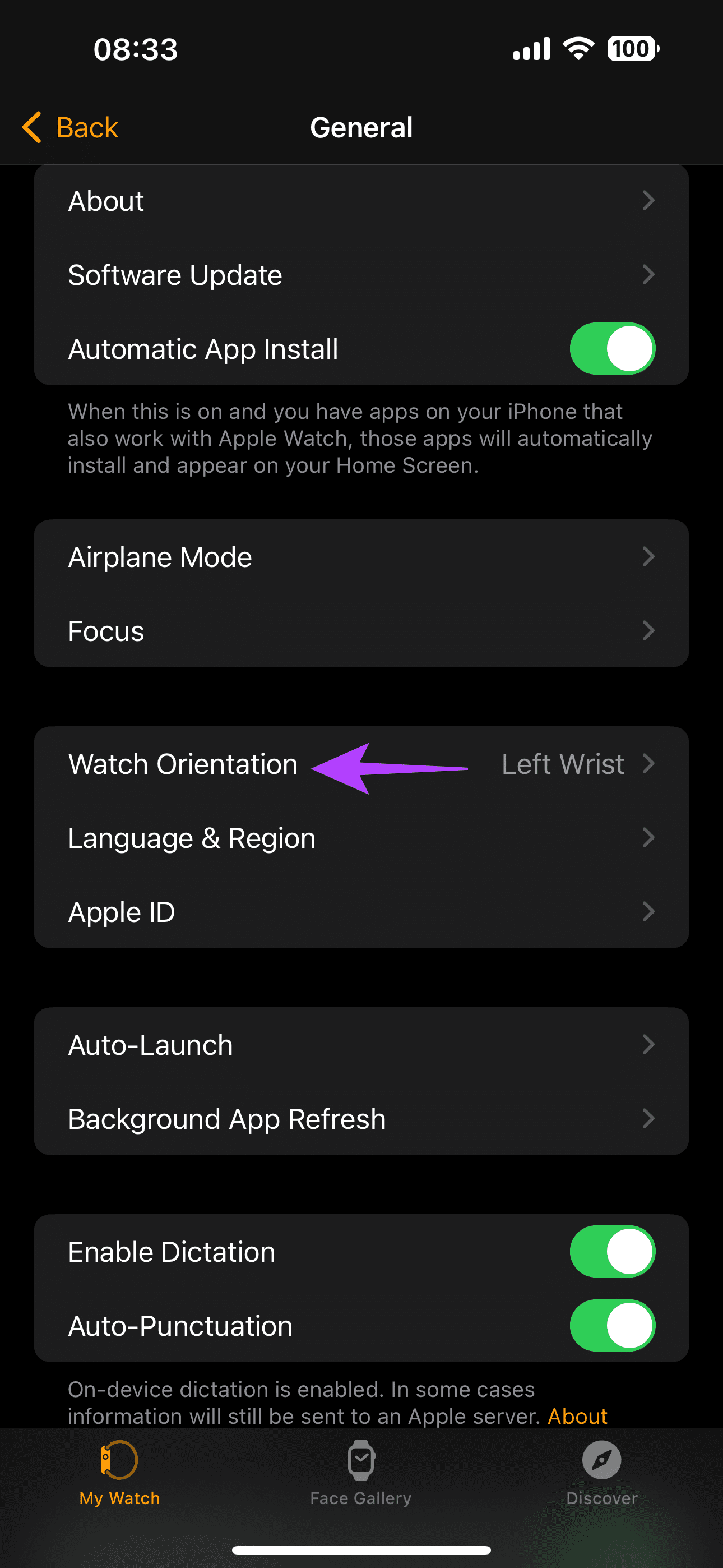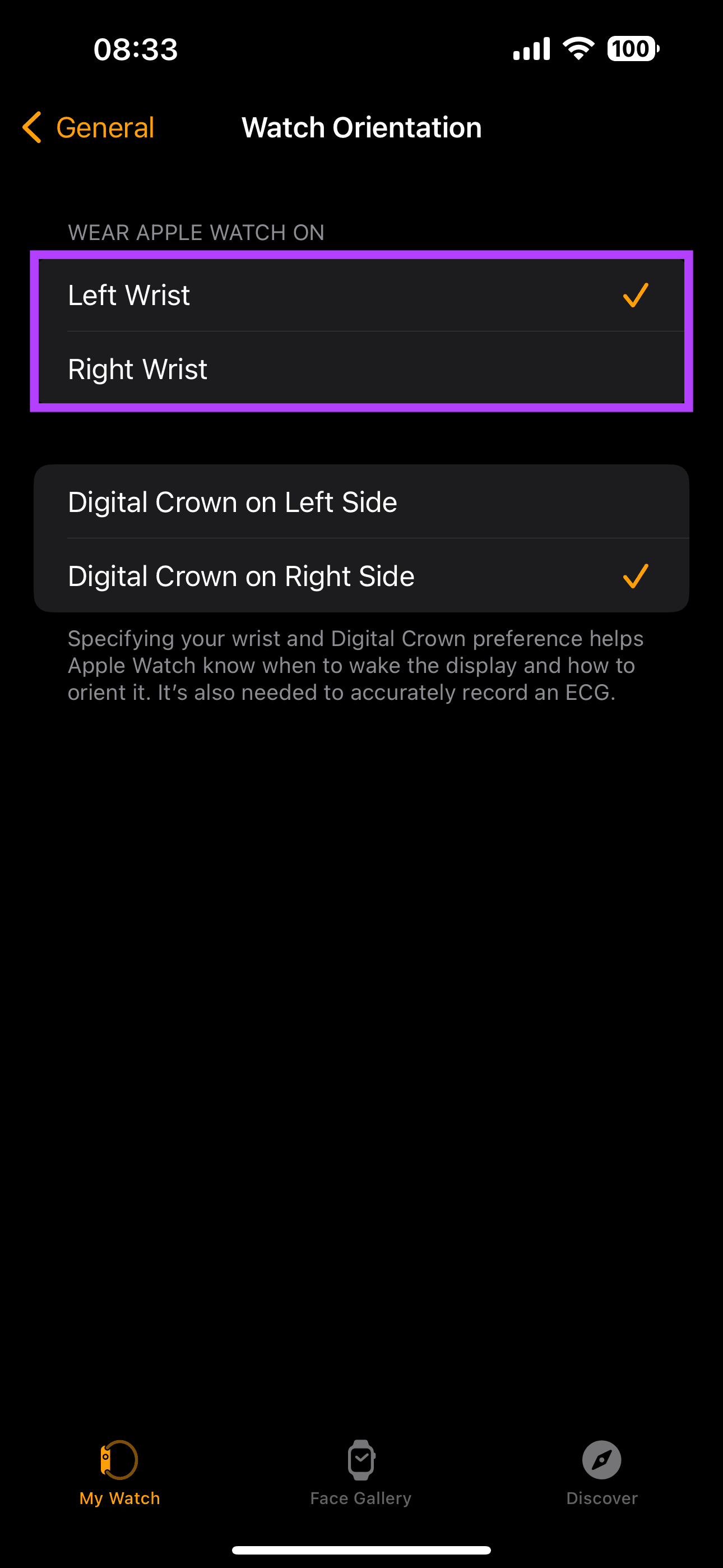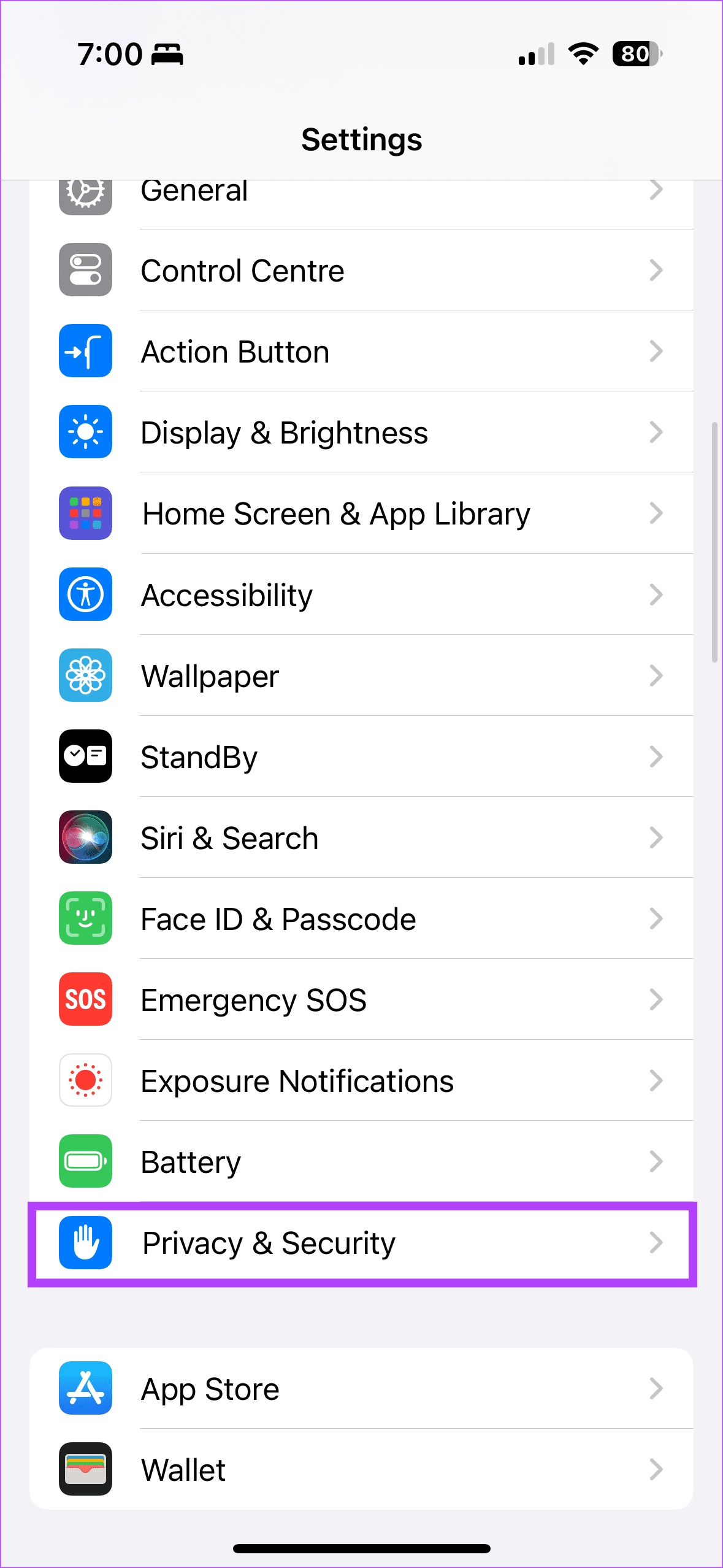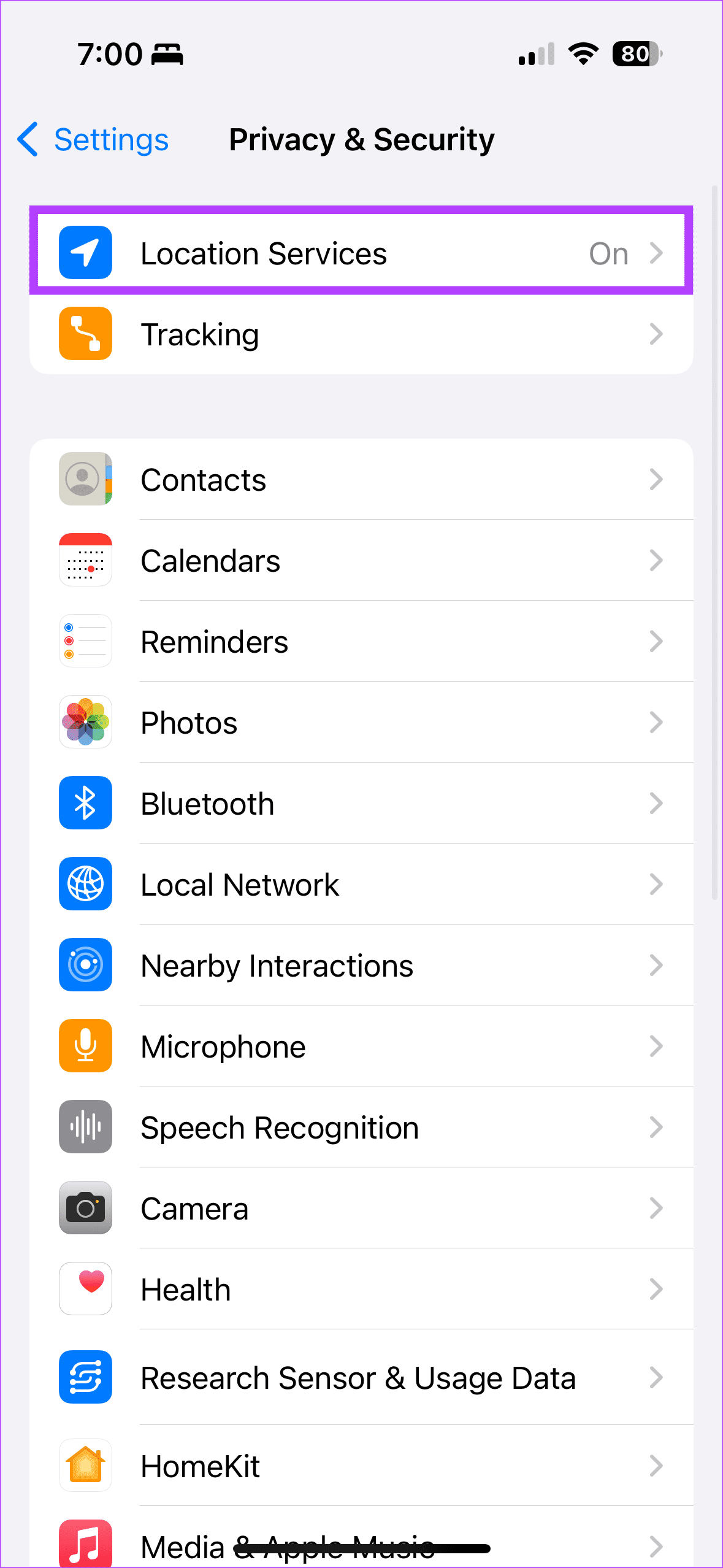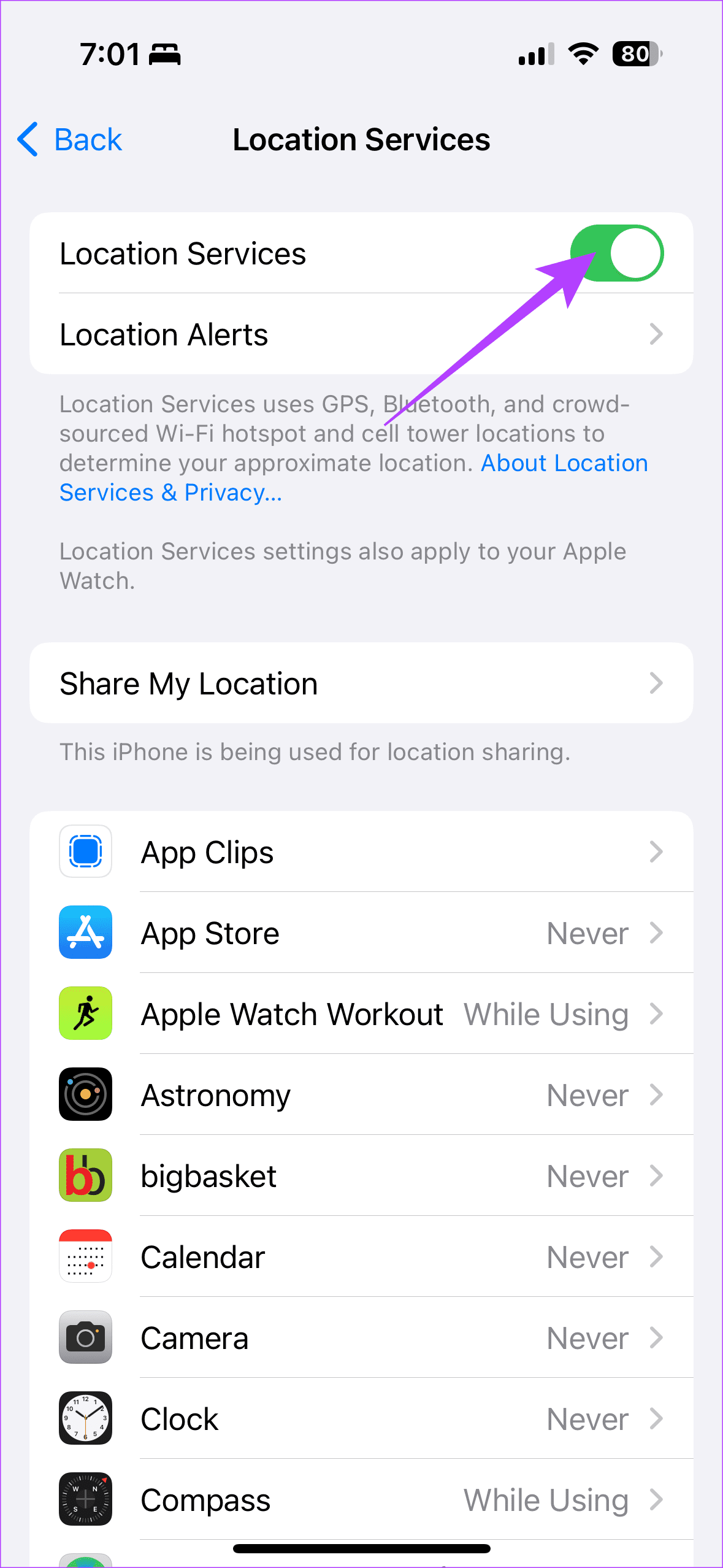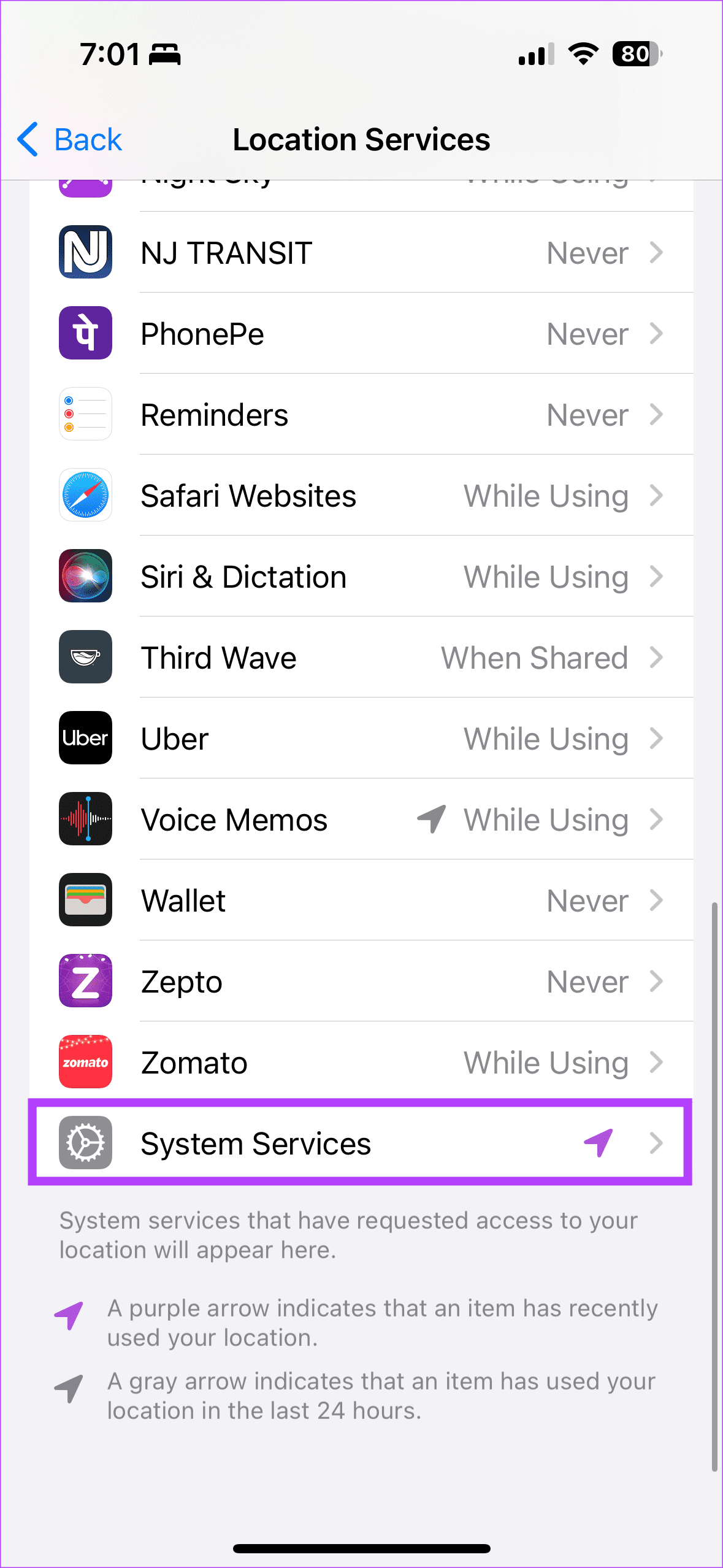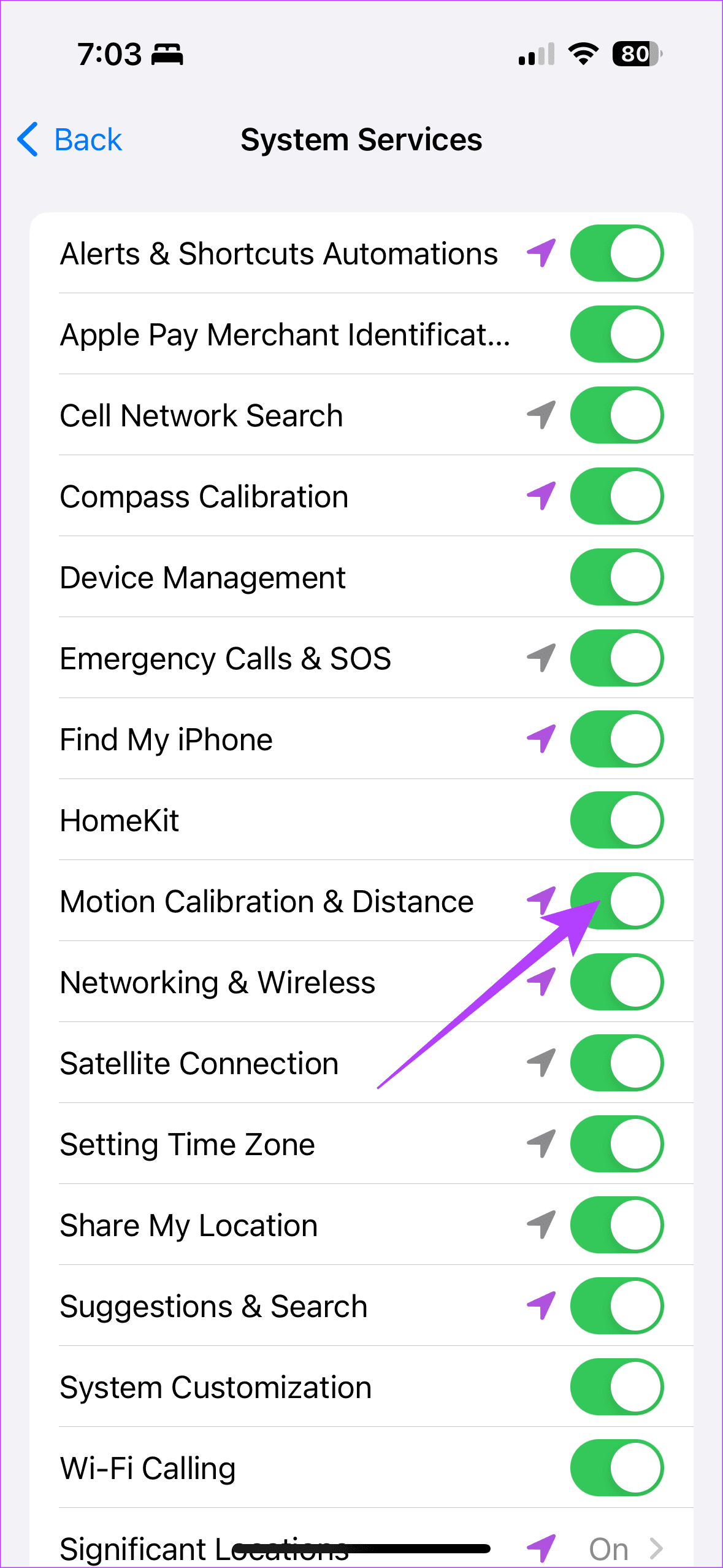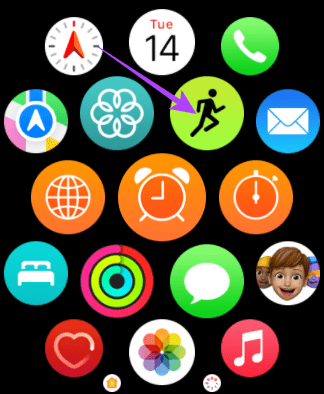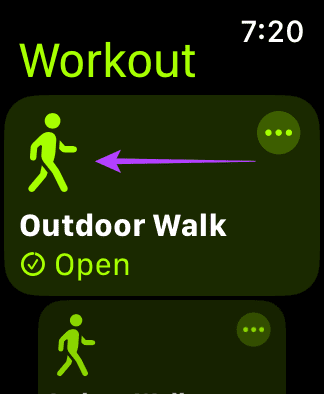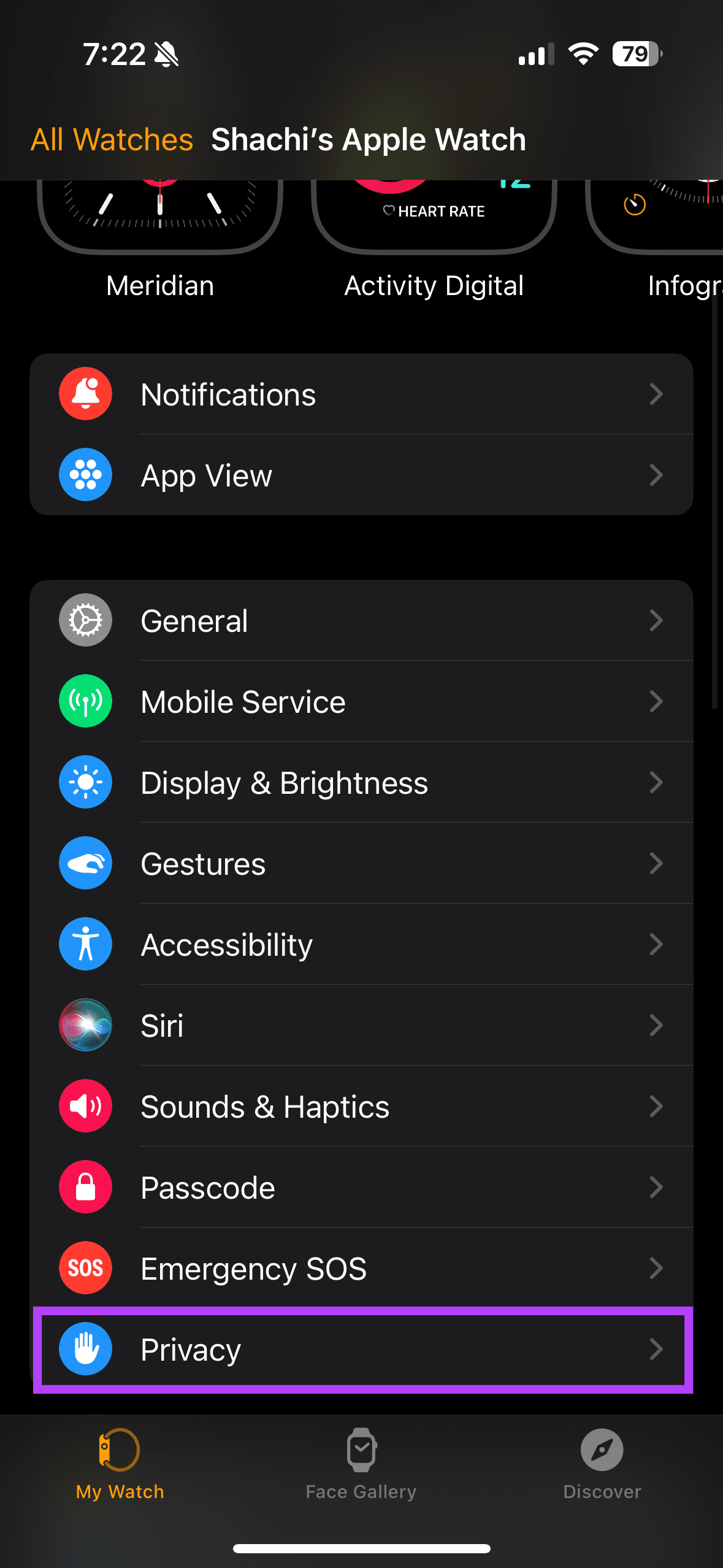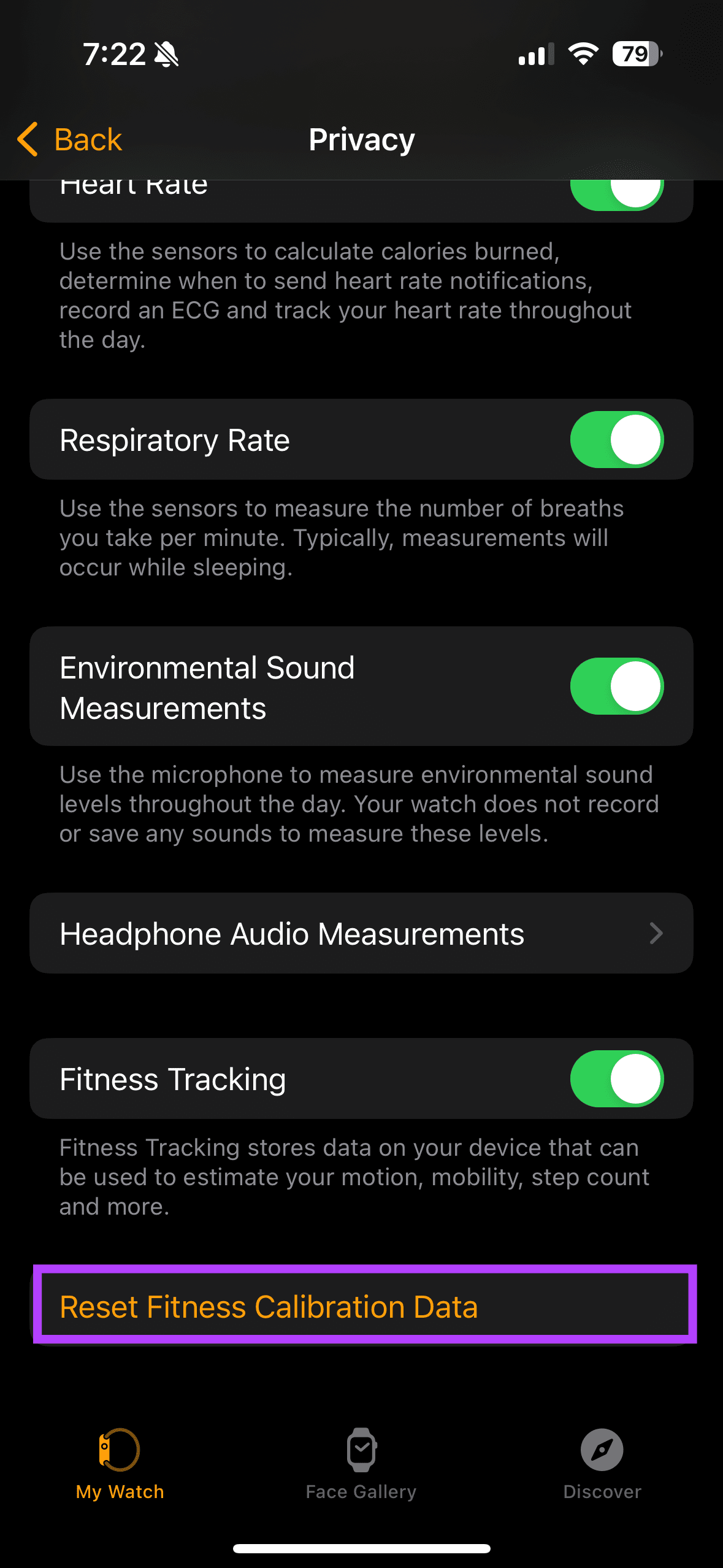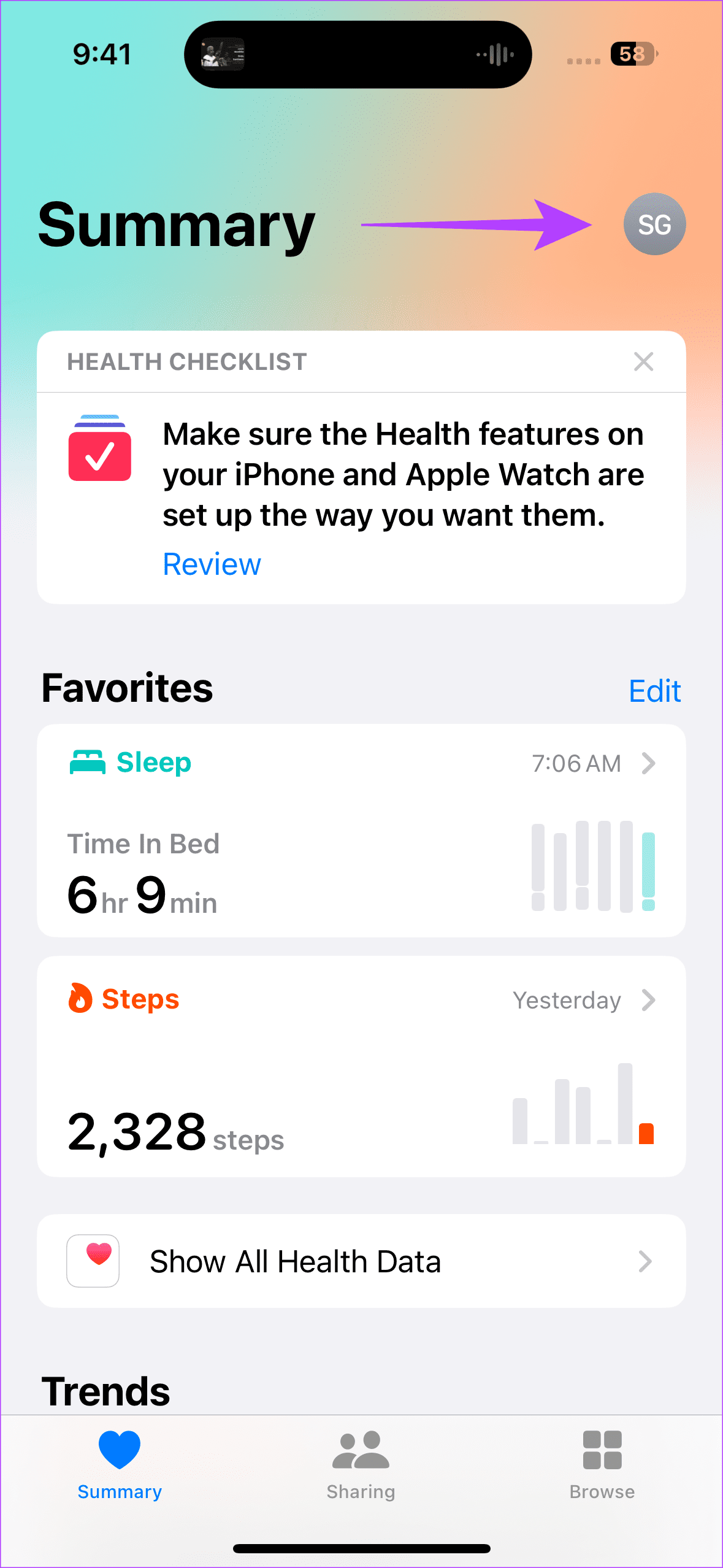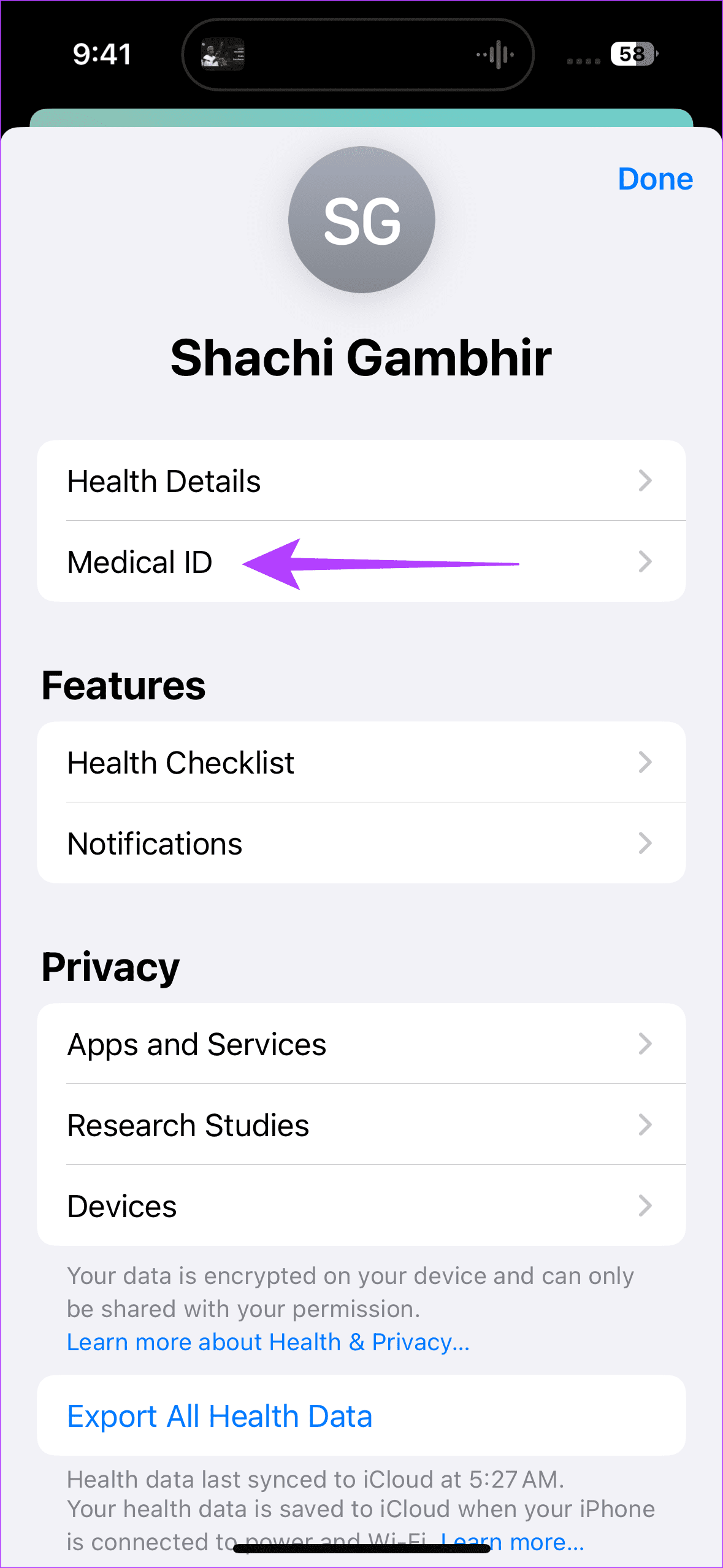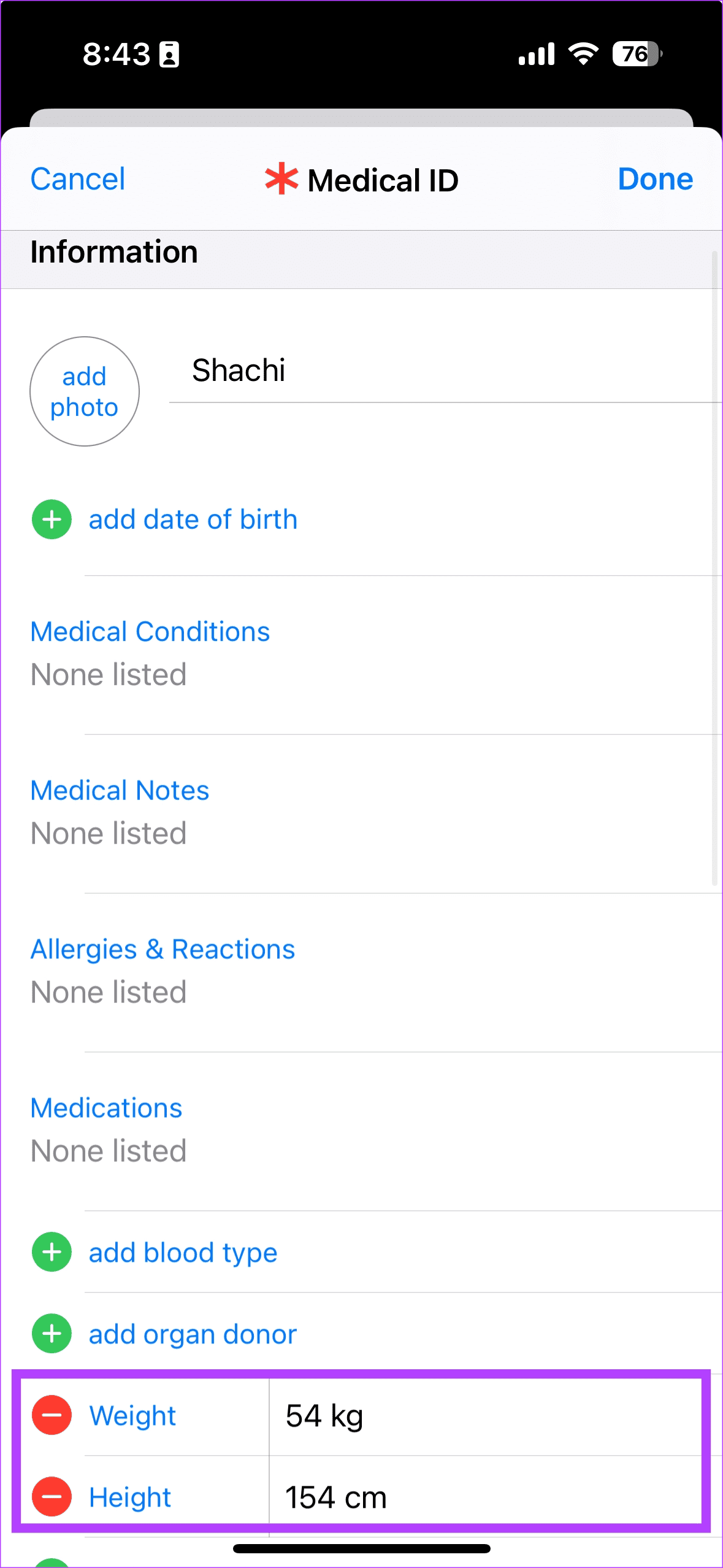Loop jij elke dag ijverig 10.000 stappen? Het moet de moeite waard zijn om het aantal stappen op uw Apple Watch te zien . Het zou echter frustrerend zijn als uw Apple Watch minder of meer stappen bijhoudt dan u heeft gelopen. De laatste tijd hebben gebruikers gemeld dat hun Apple Watch de stappen niet correct telt. Maar maak je geen zorgen. Hier zijn eenvoudige manieren om ervoor te zorgen dat uw walkathon niet wordt onderbroken.
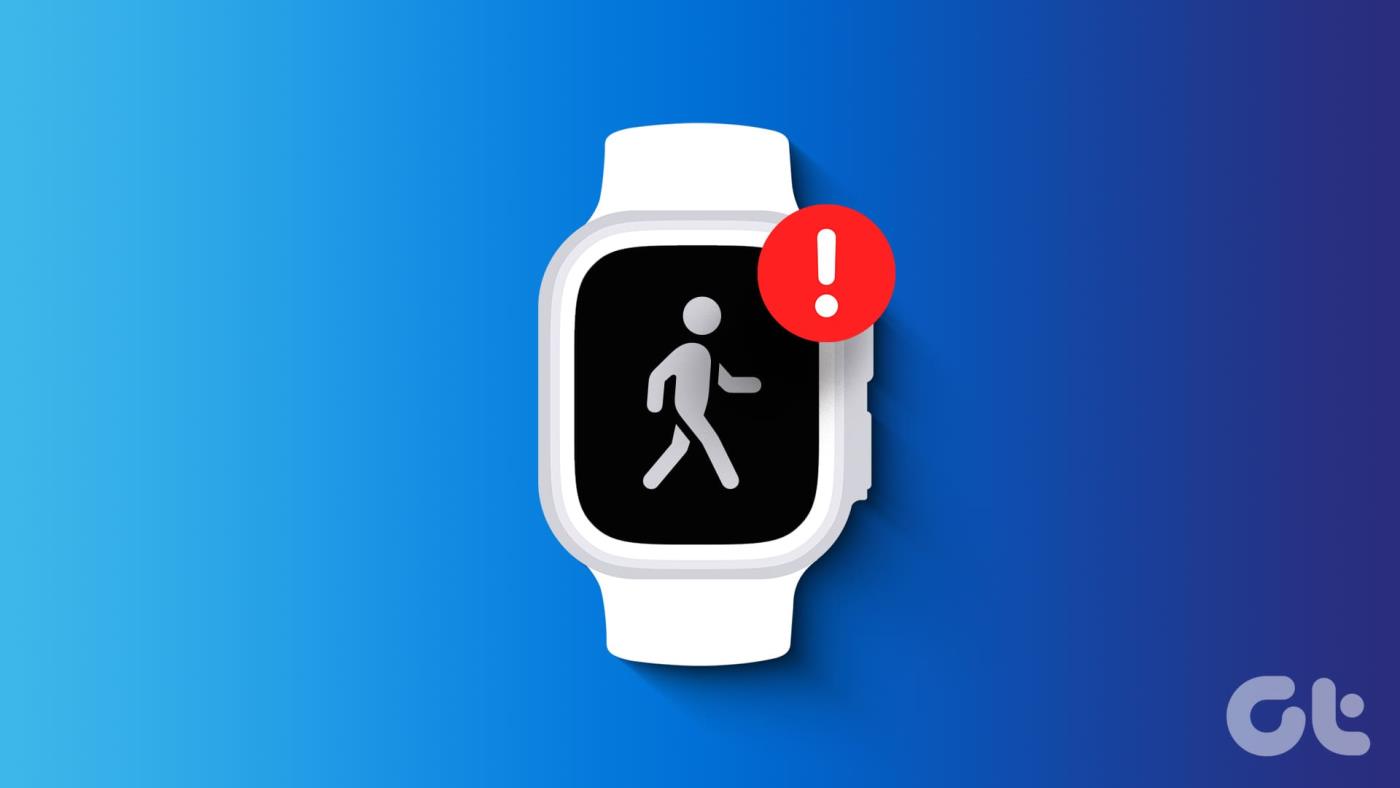
Nauwkeurigheid is een van de belangrijkste factoren bij een fitnesstracker. Gezondheidsliefhebbers vertrouwen op deze gegevens om hun gezondheidsstatistieken te analyseren. Daarom is het nauwkeurig volgen van uw horloge essentieel. Dus als uw Apple Watch uw stappentelling verkeerd rapporteert, volgt u de onderstaande oplossingen.
Waarom registreert mijn Apple Watch geen stappen?
Er kunnen verschillende redenen zijn waarom uw Apple Watch mogelijk niet slaagt bij de opnamestappen. Misschien zit er een laagje stof op de sensor aan de achterkant van uw horloge of heeft u uw horloge losjes gedragen. Er kan met name een koppelingsprobleem zijn tussen uw iPhone en Watch, wat het probleem met het volgen van stappen kan veroorzaken.
Een verandering in het looptempo kan zelfs een reden zijn dat uw Watch uw stappentelling onjuist registreert.
Hoe Apple Watch te repareren waarbij de stappen niet correct worden geteld
Nadat we u een kort overzicht hebben gegeven van de redenen waarom uw Apple Watch mogelijk problemen ondervindt met het volgen van stappen, gaan we meteen in op de oplossingen voor dit probleem.
1. Reinig de achterste sensoren
De Apple Watch beschikt over een automatische slijtagedetectiefunctie die de sensoren aan de achterkant gebruikt om te detecteren of je het horloge draagt of niet. Als de sensoren vuil zijn, detecteert het horloge uw huid mogelijk niet. De Apple Watch kan er op zijn beurt vanuit gaan dat u het horloge niet draagt. Dit leidt er uiteindelijk toe dat uw voetstappen helemaal niet of onjuist worden geteld.

Daarom is het een goed idee om de achterkant van uw Apple Watch regelmatig schoon te maken, omdat deze na verloop van tijd zweet en vuil ophoopt. Om het schoon te maken, wrijft u voorzichtig met een zachte microvezeldoek over de achterkant van uw Apple Watch. Door de sensoren schoon te maken, konden we het probleem met de stappenteller van de Apple Watch oplossen.
2. Start uw Apple Watch opnieuw op
Bij twijfel opnieuw opstarten. Dat is een oplossing die al eeuwen wordt gevolgd. Het is niet verwonderlijk dat het een effectieve remedie is voor de meeste fundamentele softwareproblemen tot nu toe. Dus als uw Apple Watch uw voetstappen niet correct volgt, begin dan met het zoeken naar oplossingen door eenvoudig opnieuw op te starten.
Houd de zijknop op uw Apple Watch een paar seconden ingedrukt. Veeg de schuifregelaar Uitschakelen naar rechts om het horloge uit te schakelen. Wacht vervolgens een paar seconden en druk nogmaals lang op de zijknop om het horloge weer in te schakelen.
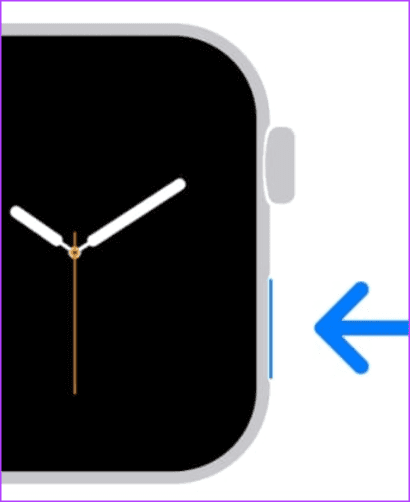
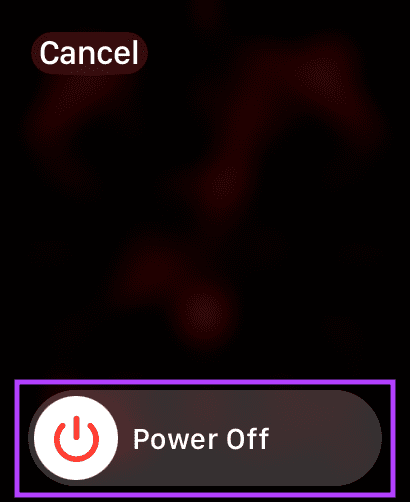
3. Draag het horloge nauwsluitend
Heeft het opnieuw opstarten niet gewerkt? Controleer vervolgens of je de Apple Watch stevig draagt. Zie je, het horloge gebruikt versnellingsmeter- en gyroscoopsensoren om je stappen te volgen. Als het horloge los zit, kunt u te maken krijgen met het probleem dat uw Apple Watch uw stappentelling verkeerd rapporteert.

4. Verbind het horloge met de iPhone
Mogelijk wordt u geconfronteerd met het probleem dat uw Apple Watch het aantal stappen niet correct bijhoudt vanwege synchronisatieproblemen. Om uw Apple Watch met uw iPhone te synchroniseren, schakelt u Wi-Fi en Bluetooth in op uw iPhone. U kunt het Controlecentrum openen om te controleren of Bluetooth en Wi-Fi zijn ingeschakeld.
Veeg vanaf de rechterbovenhoek over het scherm naar beneden als je een iPhone met Face ID hebt, of veeg vanaf de onderkant omhoog als je een iPhone met Touch ID hebt om Control Center te openen. Controleer vervolgens of de schakelaars Wi-Fi en Bluetooth zijn ingeschakeld.
Als dit niet het geval is, tikt u op de schakelaars om uw Apple Watch met uw iPhone te verbinden.
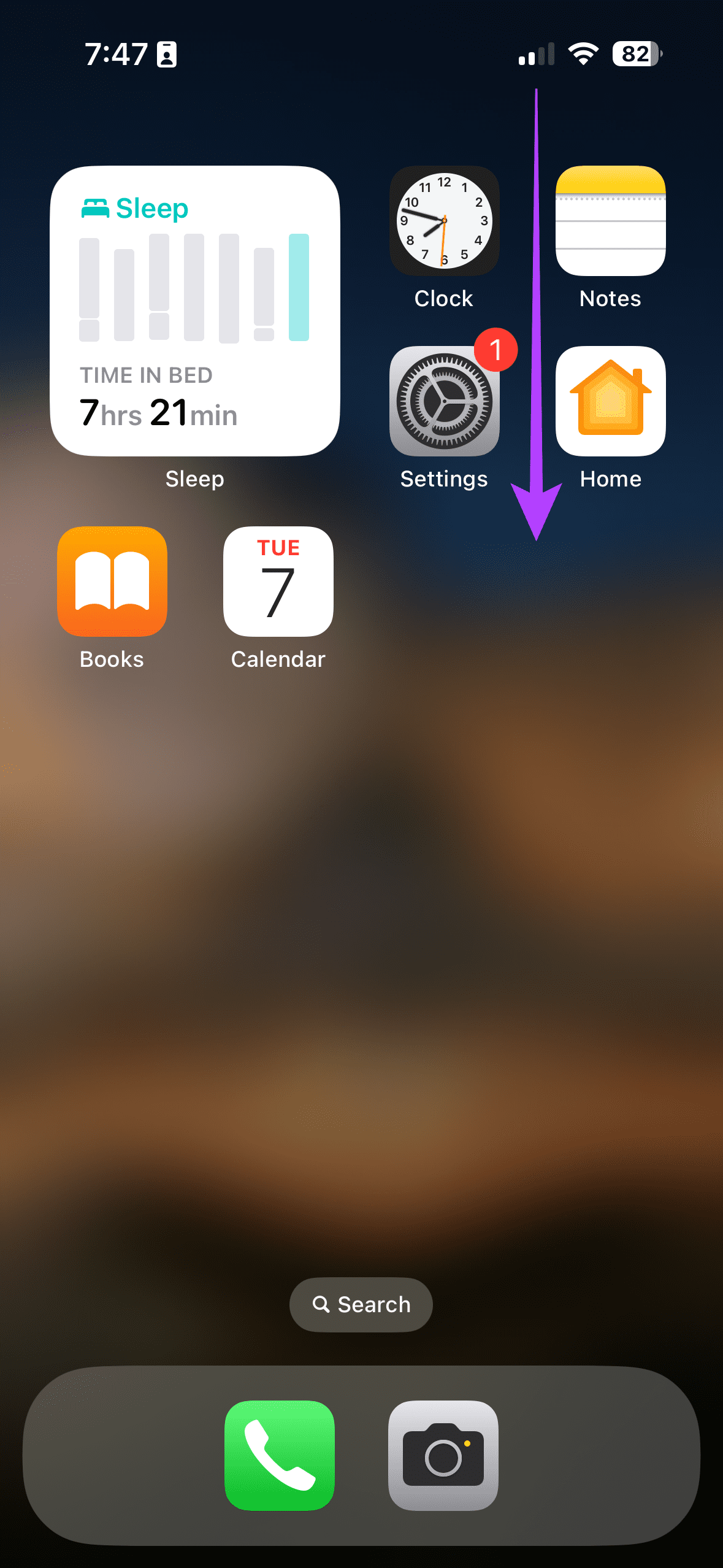
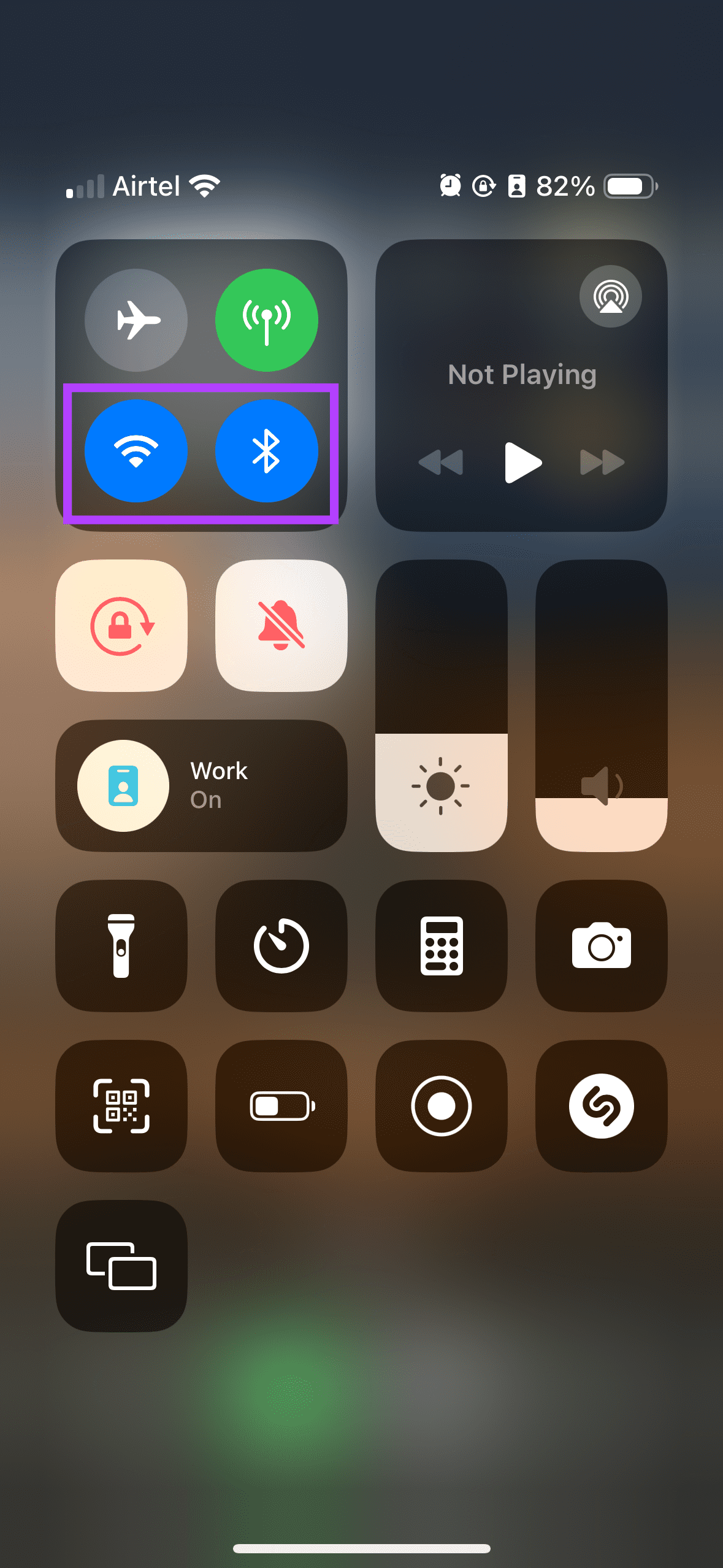
5. Selecteer de juiste pols
In de Health-app van Apple moet je opgeven om welke pols je het horloge wilt dragen. Als u de Apple Watch om de verkeerde pols draagt, kan dit leiden tot een onnauwkeurige telling van stappen. Maak je geen zorgen, want je kunt in eenvoudige stappen de pols waarop je je horloge draagt verwisselen. Hier is hoe:
Stap 1: Open de Watch-app. Ga vervolgens naar het gedeelte Algemeen. Tik in het algemeen op Kijkrichting.
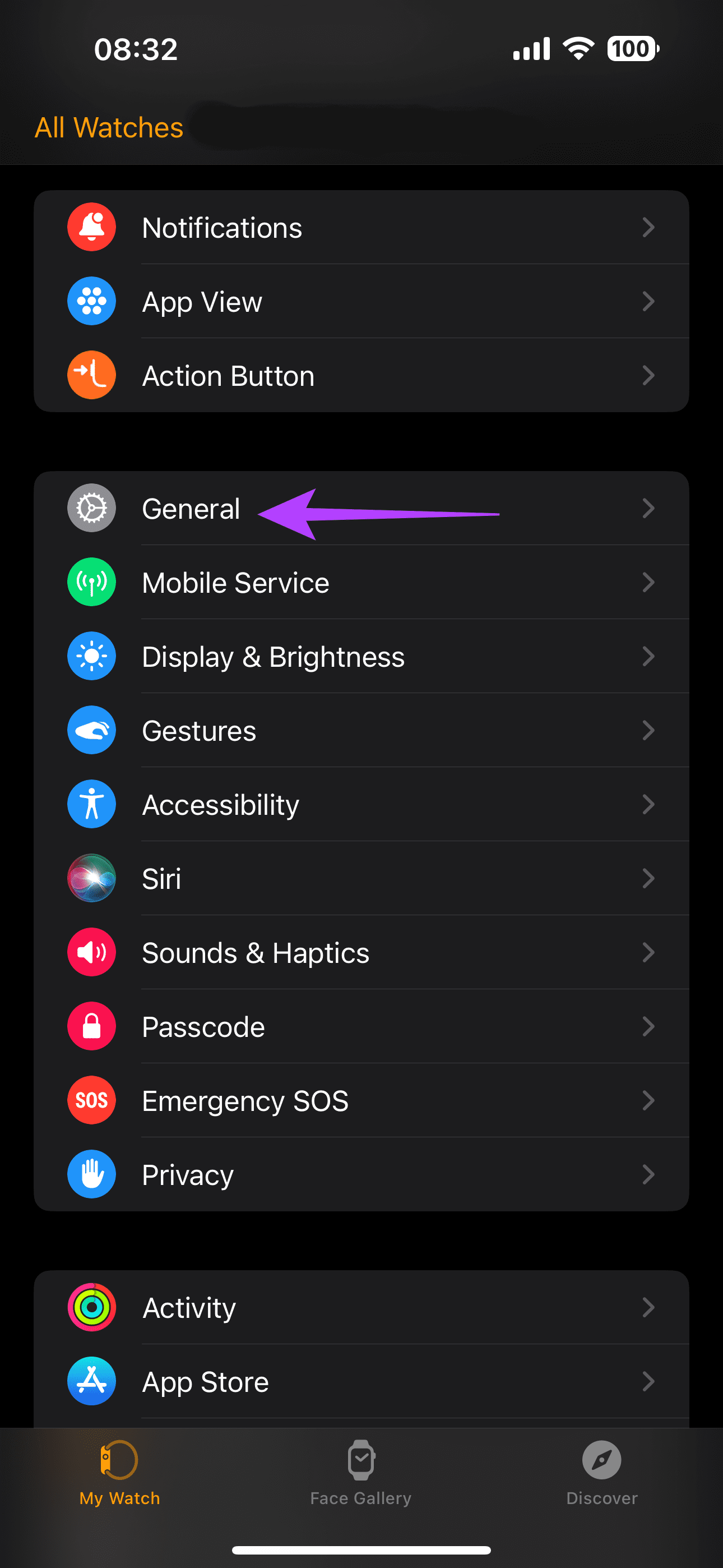
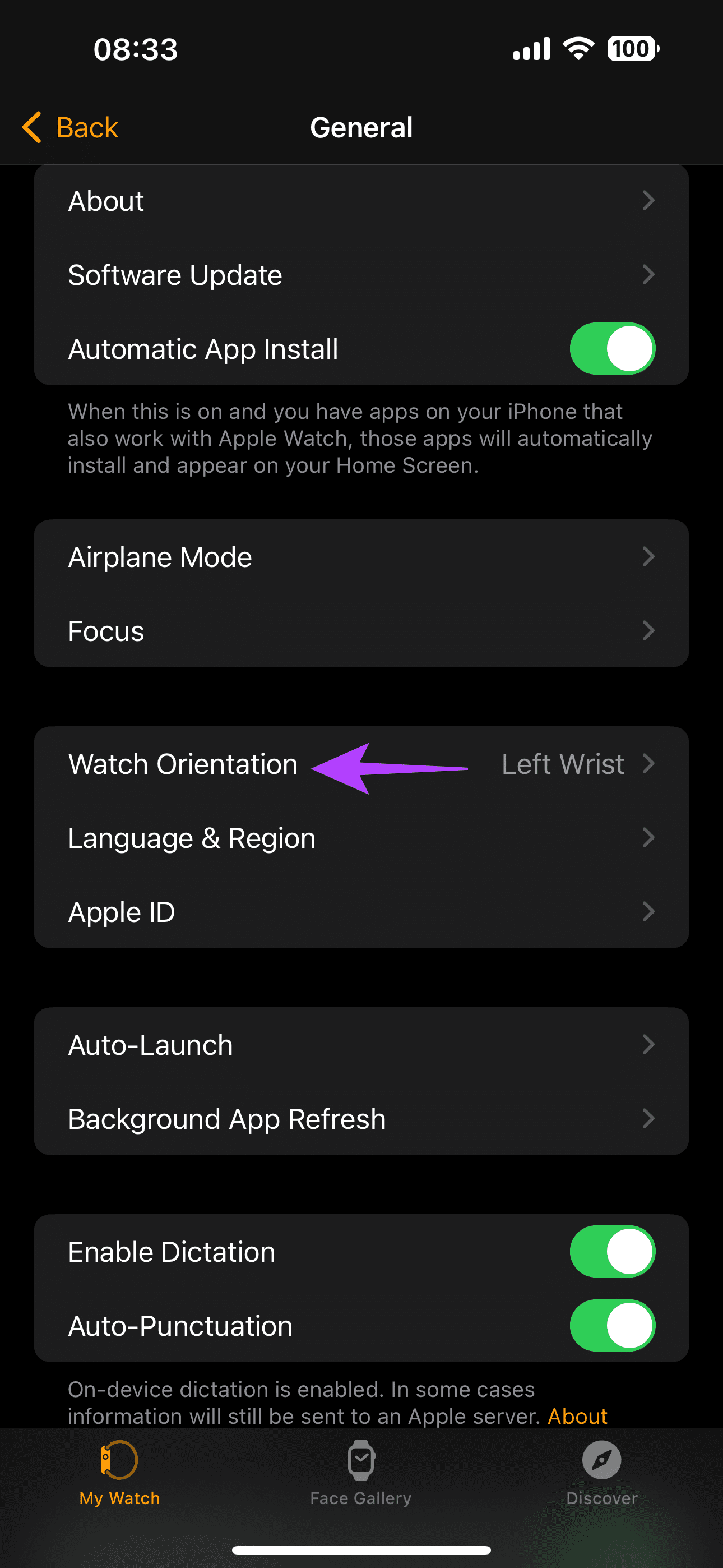
Stap 2: Selecteer de juiste polsoriëntatie.
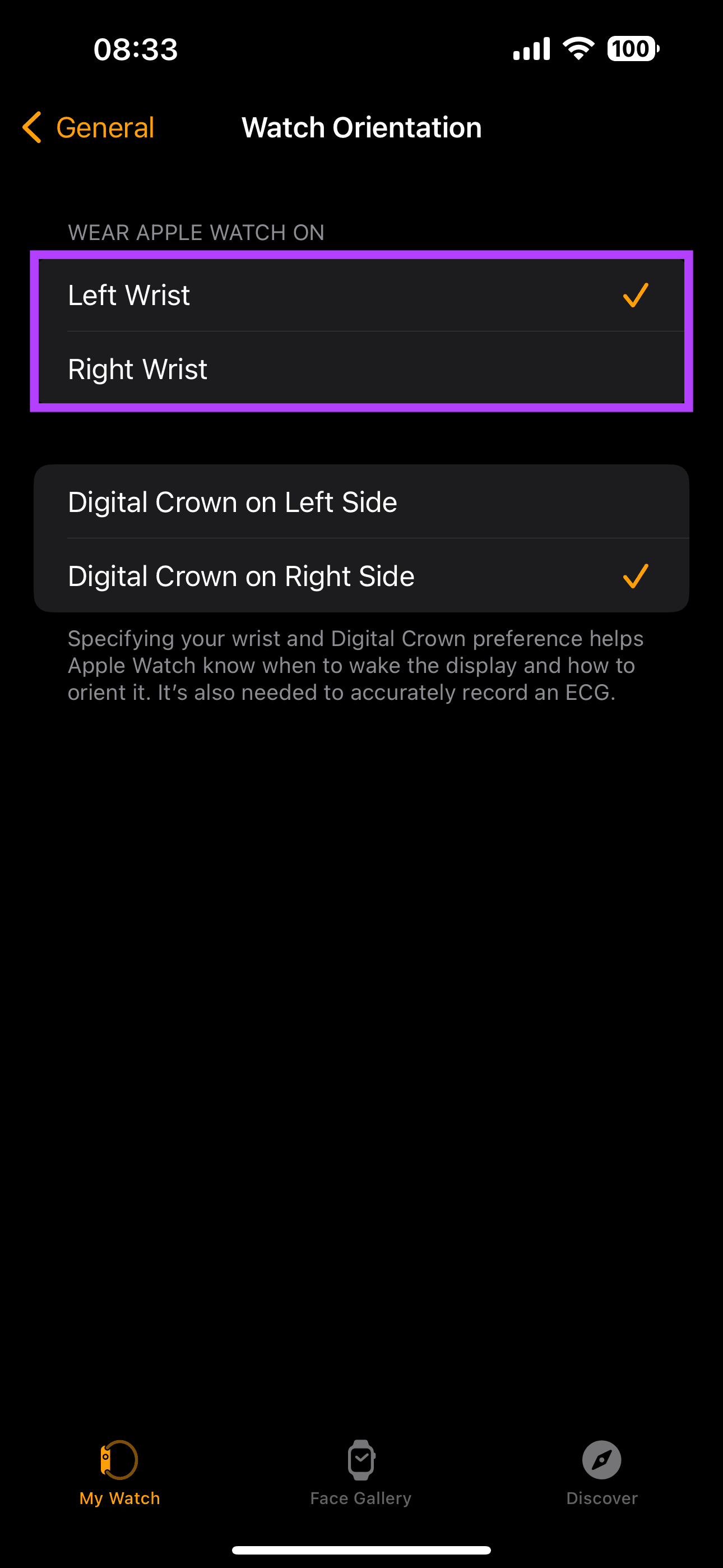
Lees ook : Hoe u de oriëntatie op Apple Watch kunt wijzigen
6. Kalibreer uw Apple Watch
Zoals hierboven vermeld, kan een verandering in het looptempo het tellen van stappen belemmeren. Het kalibreren van uw Apple Watch kan u dus helpen een verbeterd tempo te bereiken, wat op zijn beurt zal helpen bij het volgen van stappen.
Hier leest u hoe u uw Apple Watch soepel kunt kalibreren om het probleem met het volgen van stappen op te lossen. Voordat u de Watch kalibreert, moet u ervoor zorgen dat een aantal statistieken op uw iPhone zijn ingeschakeld.
Stap 1: Open de app Instellingen op uw iPhone. Scroll naar beneden en tik op Privacy en beveiliging. Selecteer vervolgens Locatieservices.
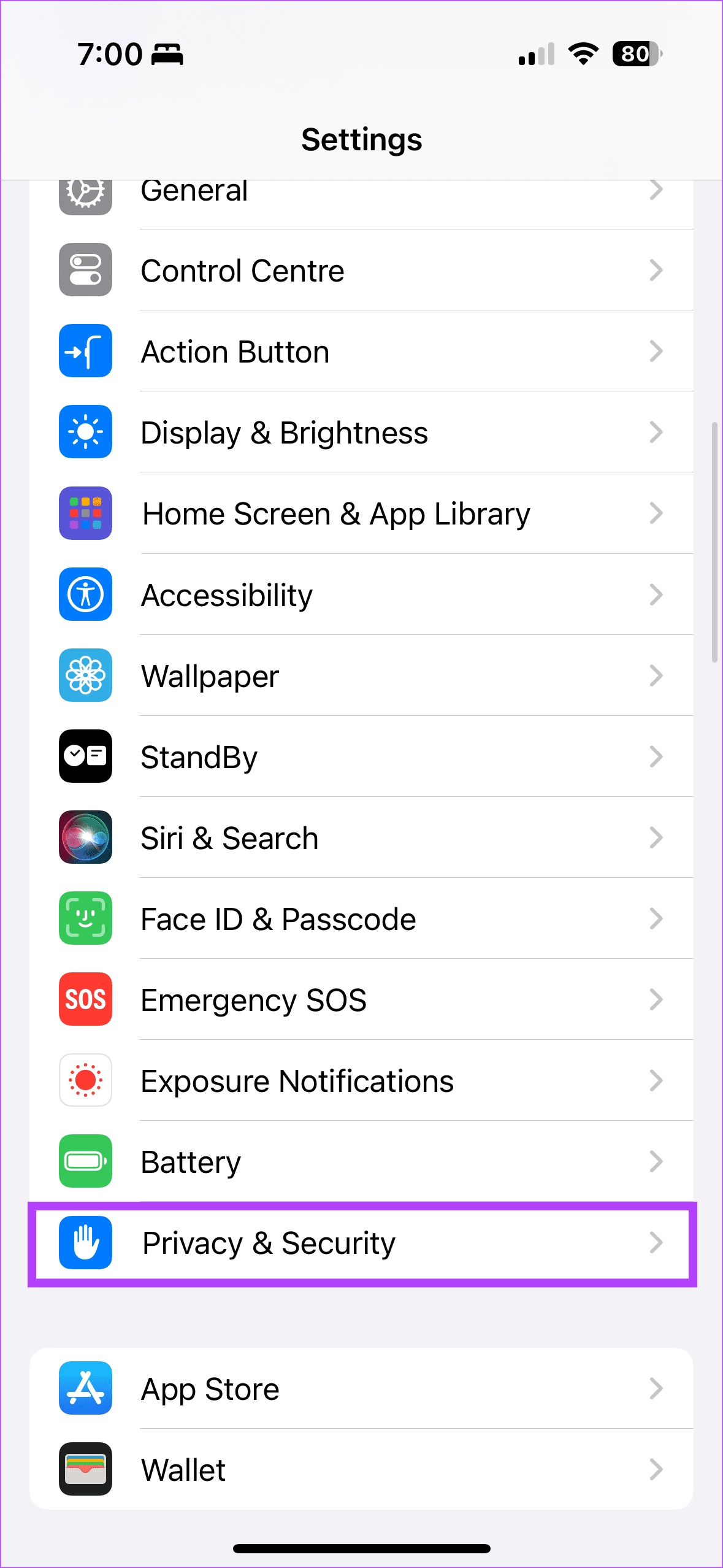
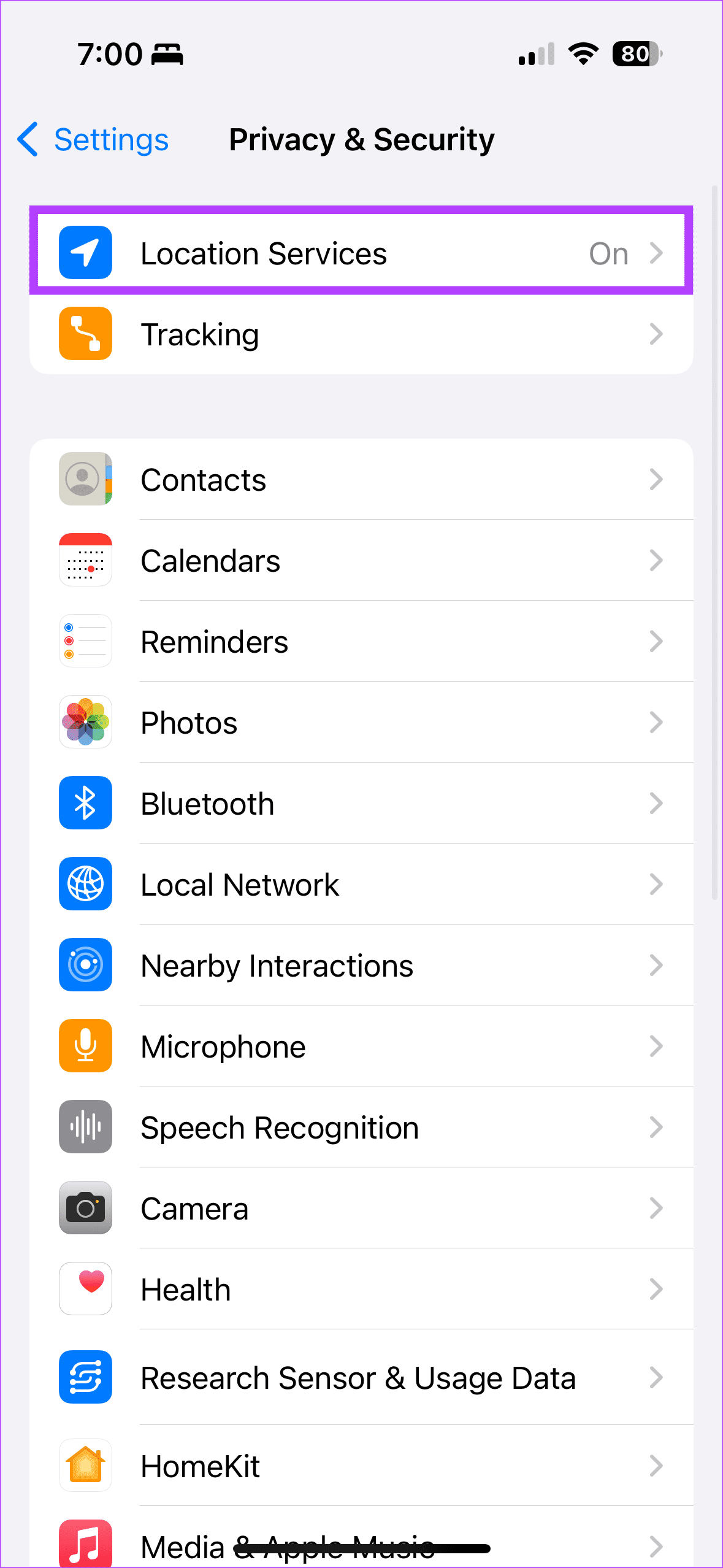
Stap 2: Zorg er nu voor dat de schakelaar naast Locatieservices is ingeschakeld. Blader verder naar de onderkant van deze pagina om Systeemservices te zoeken en erop te tikken.
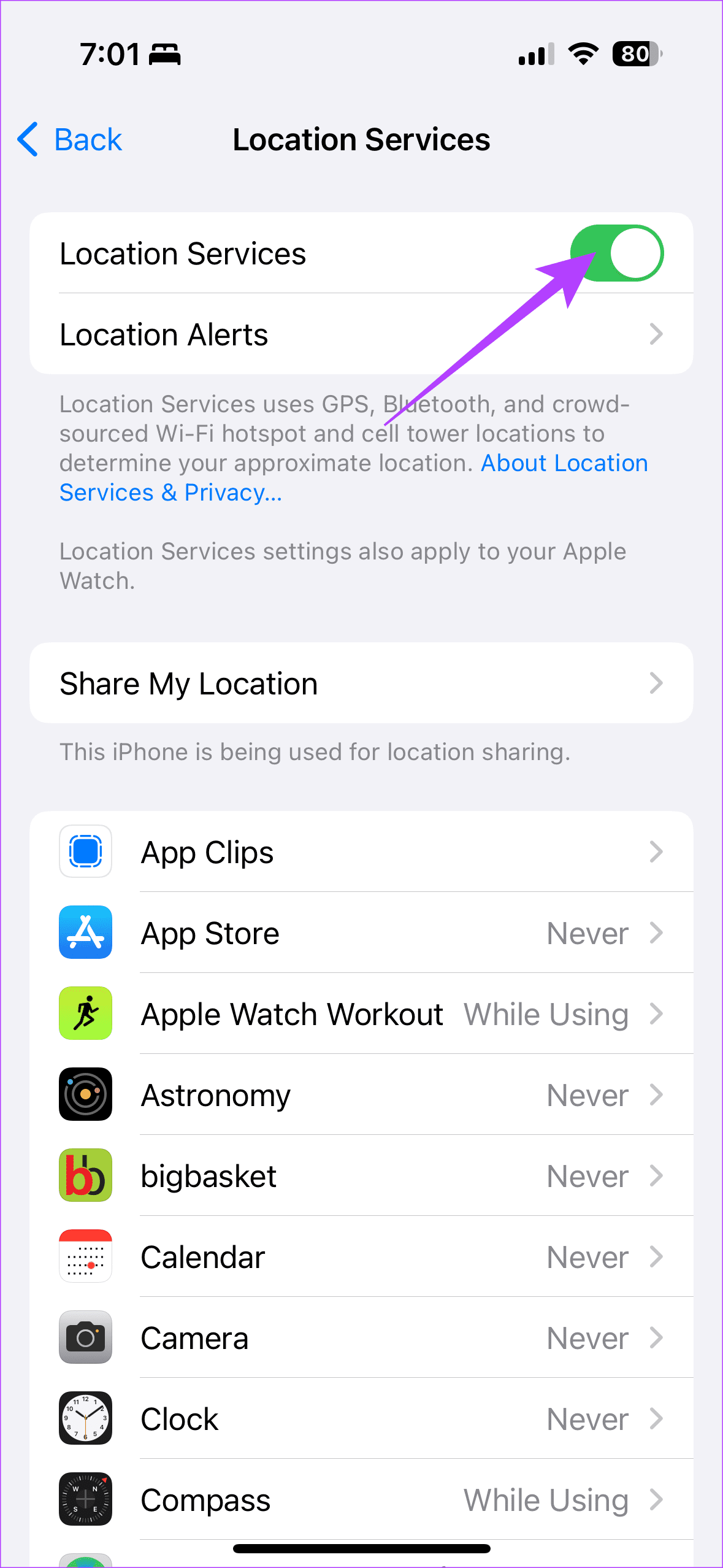
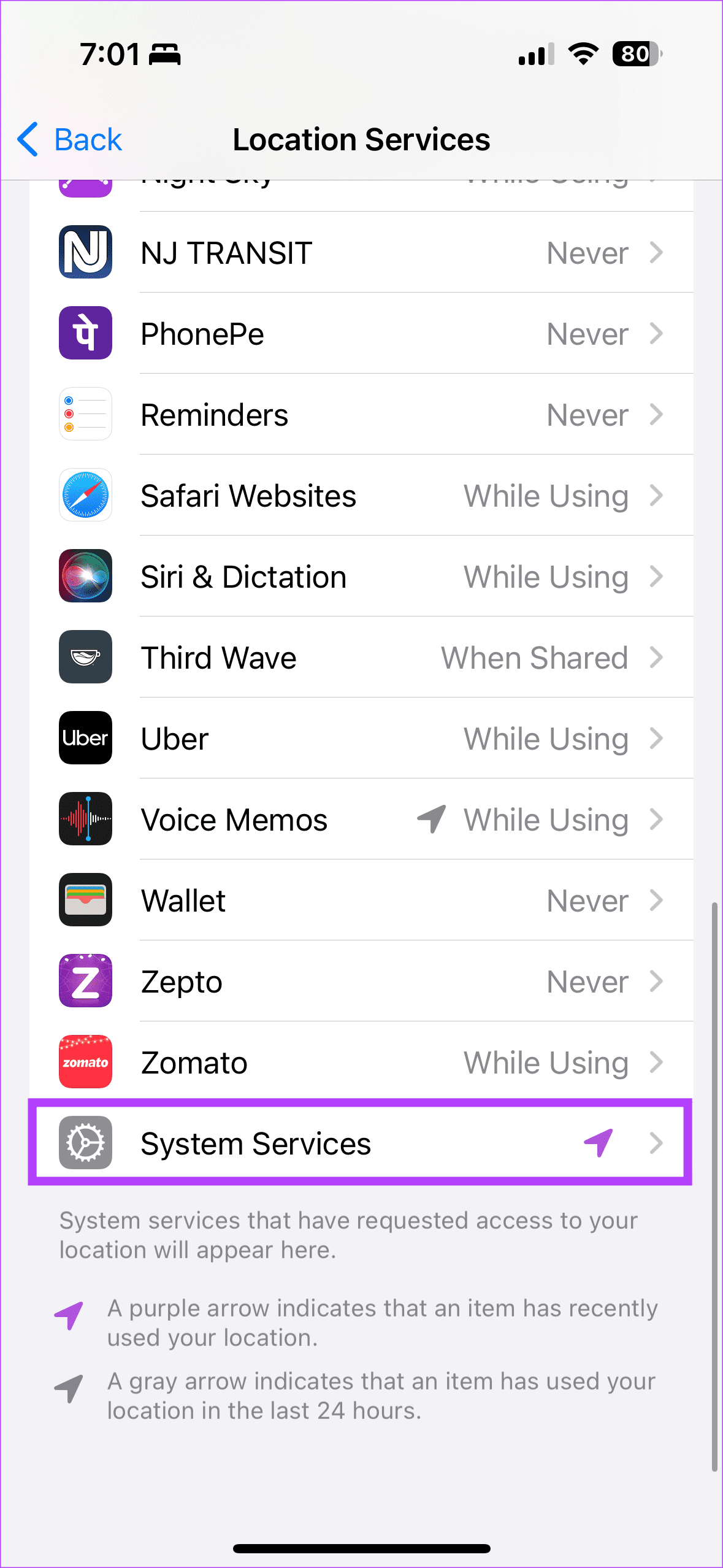
Stap 3: Zet de schakelaar naast 'Bewegingskalibratie en afstand' aan.
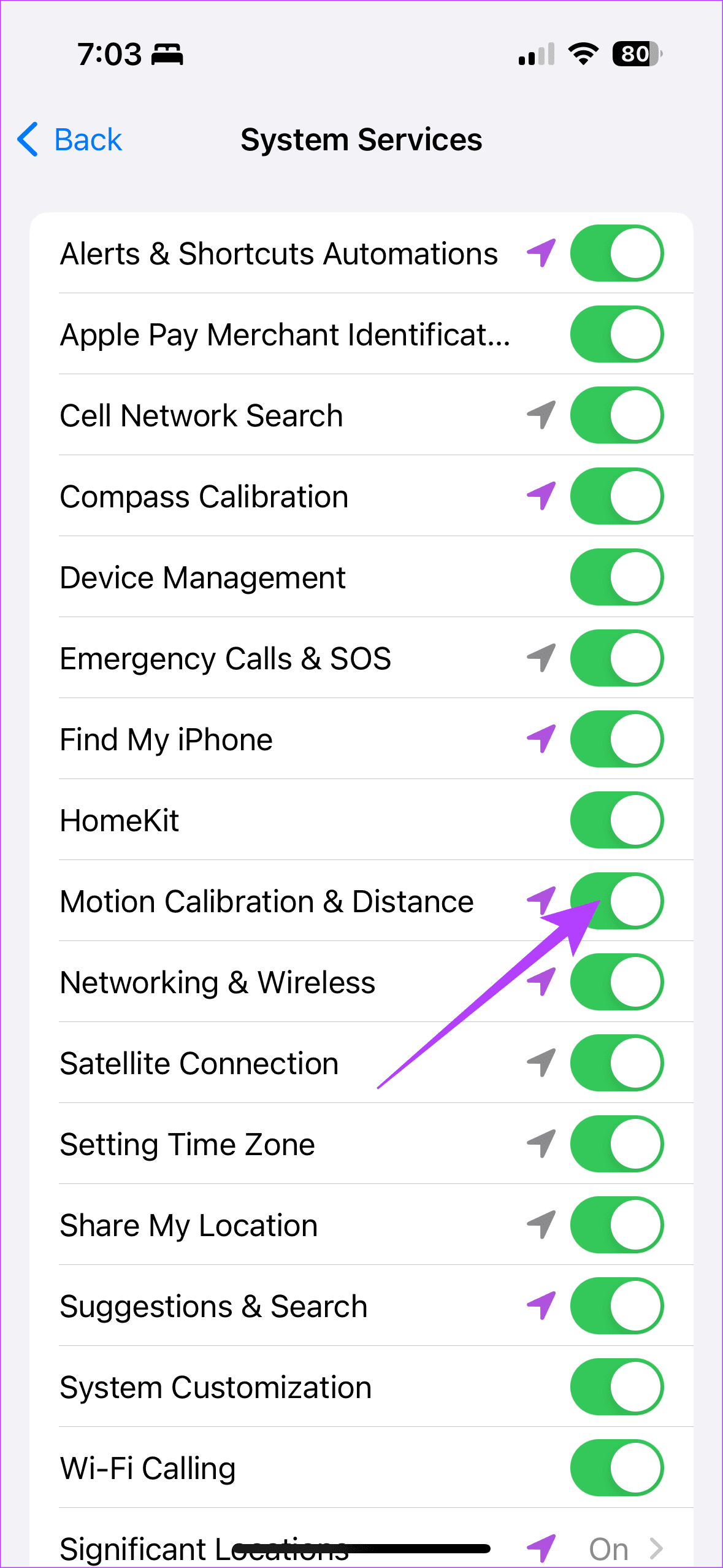
Ga nu, terwijl u uw Apple Watch draagt, naar een buitenlocatie met een heldere hemel. Een heldere hemel draagt bij aan een betere GPS-ontvangst en helpt zo bij de kalibratie. Houd er rekening mee dat als u de Series 1 Apple Watch heeft, u uw iPhone mee moet nemen. Open nu eenvoudig de Workout-app en ga buiten wandelen of hardlopen.
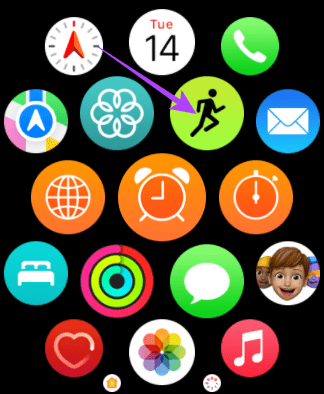
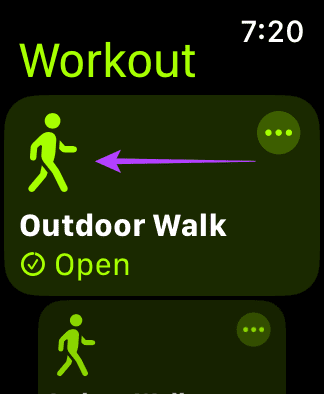
Na het beëindigen van uw training moeten we de kalibratiegegevens opnieuw instellen. Open hiervoor de Watch-app op uw iPhone. Scroll naar beneden en tik op Privacy. Tik vervolgens op 'Reset Fitness Calibration Data' om het kalibratieproces te voltooien.
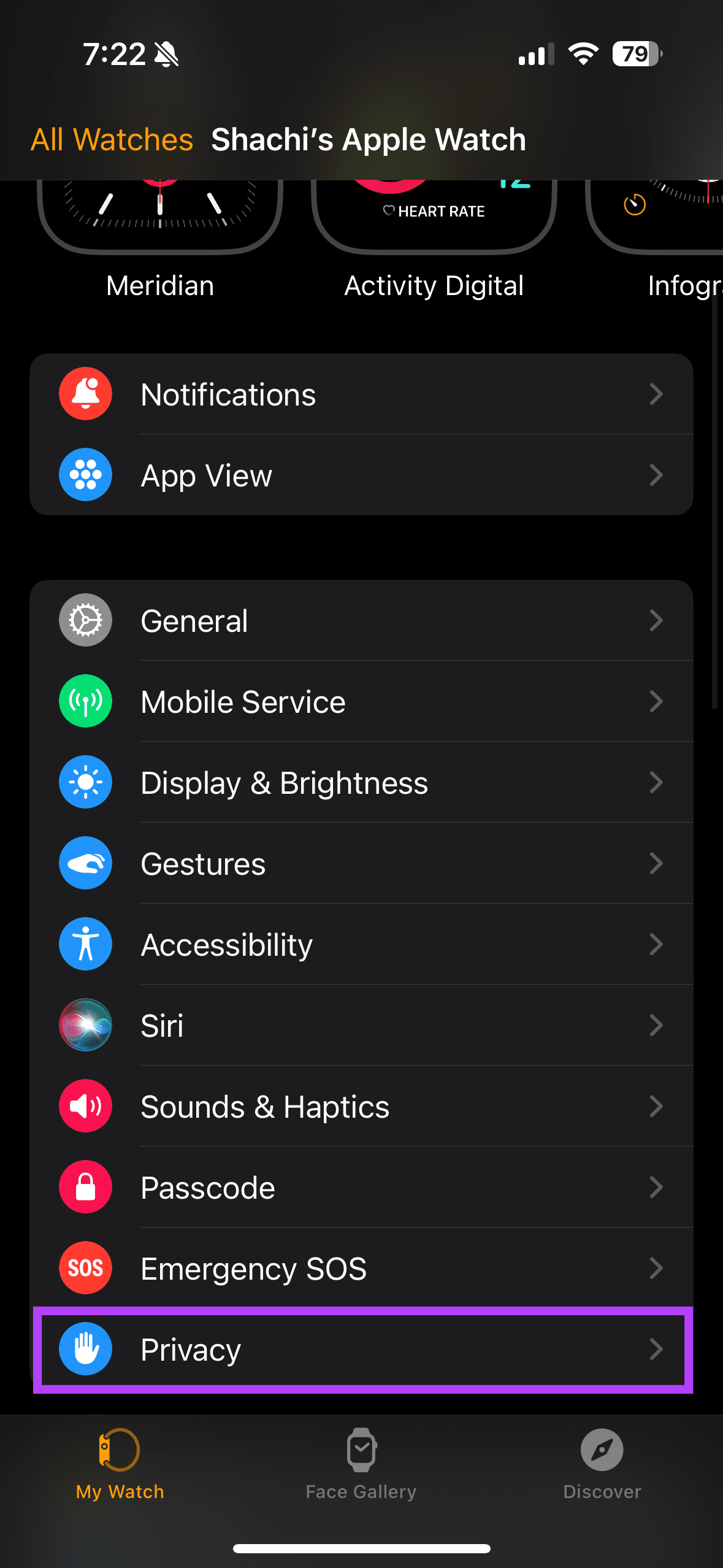
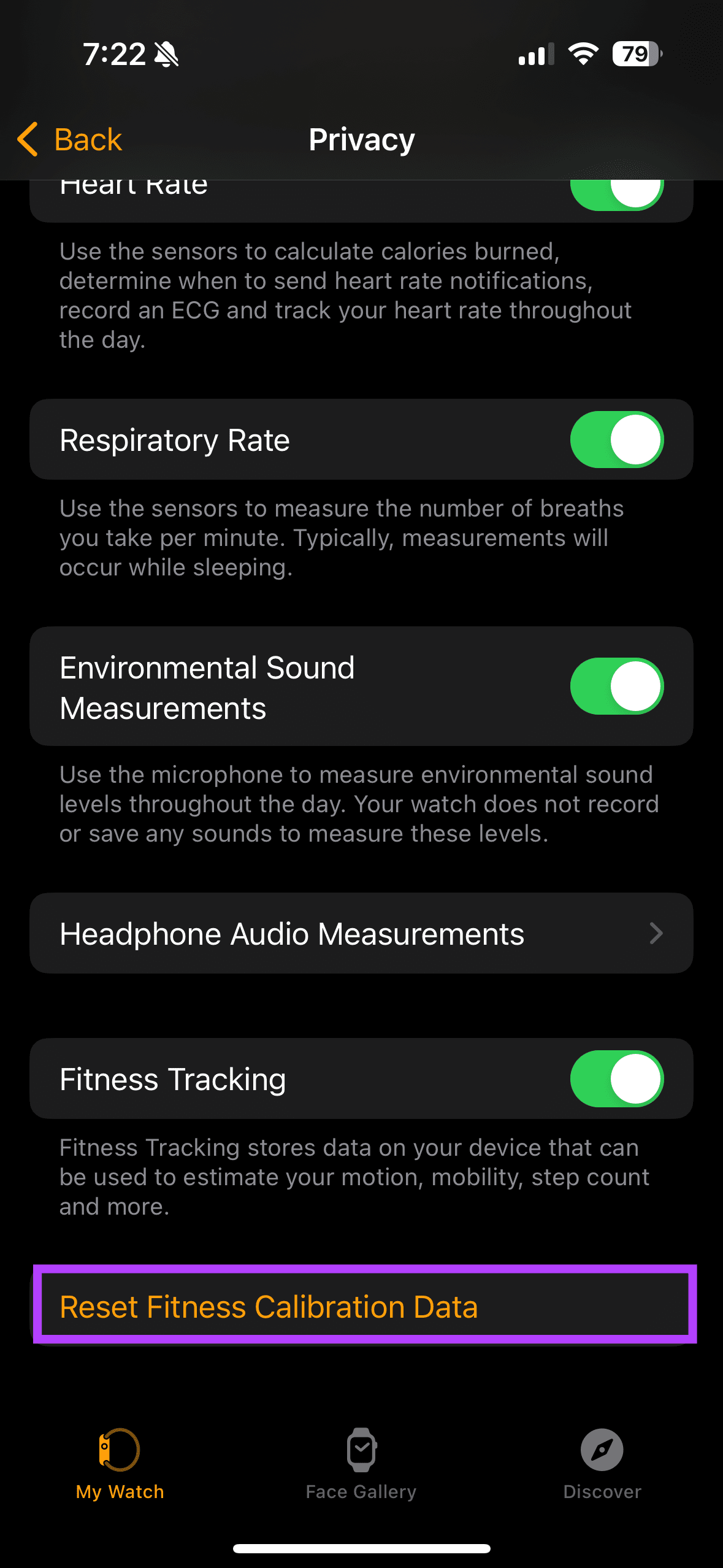
7. Zorg ervoor dat uw gezondheidsgegevens nauwkeurig zijn
De Apple Watch houdt je activiteiten bij op basis van lengte, gewicht, etc. Als je je afvraagt wat de samenhang is, hebben we een verklaring. Zie je, je paslengte is belangrijk om de afstand te berekenen die je hebt gelopen. Lengte en gewicht hebben een directe invloed op iemands paslengte.
Volg daarom de onderstaande stappen om ervoor te zorgen dat de gegevens die u in de Gezondheid-app heeft ingevoerd juist zijn. Dit kan een trigger zijn voor het onnauwkeurig tellen van stappen op uw Apple Watch.
Bovendien hebben sommige gebruikers geprofiteerd van het invoeren van nauwkeurige persoonlijke gegevens, wat u ook kan helpen.
Stap 1: Open de Gezondheid-app op uw iPhone. Tik vervolgens op het pictogram met uw initialen in de rechterbovenhoek. Selecteer Medische ID in de pop-up.
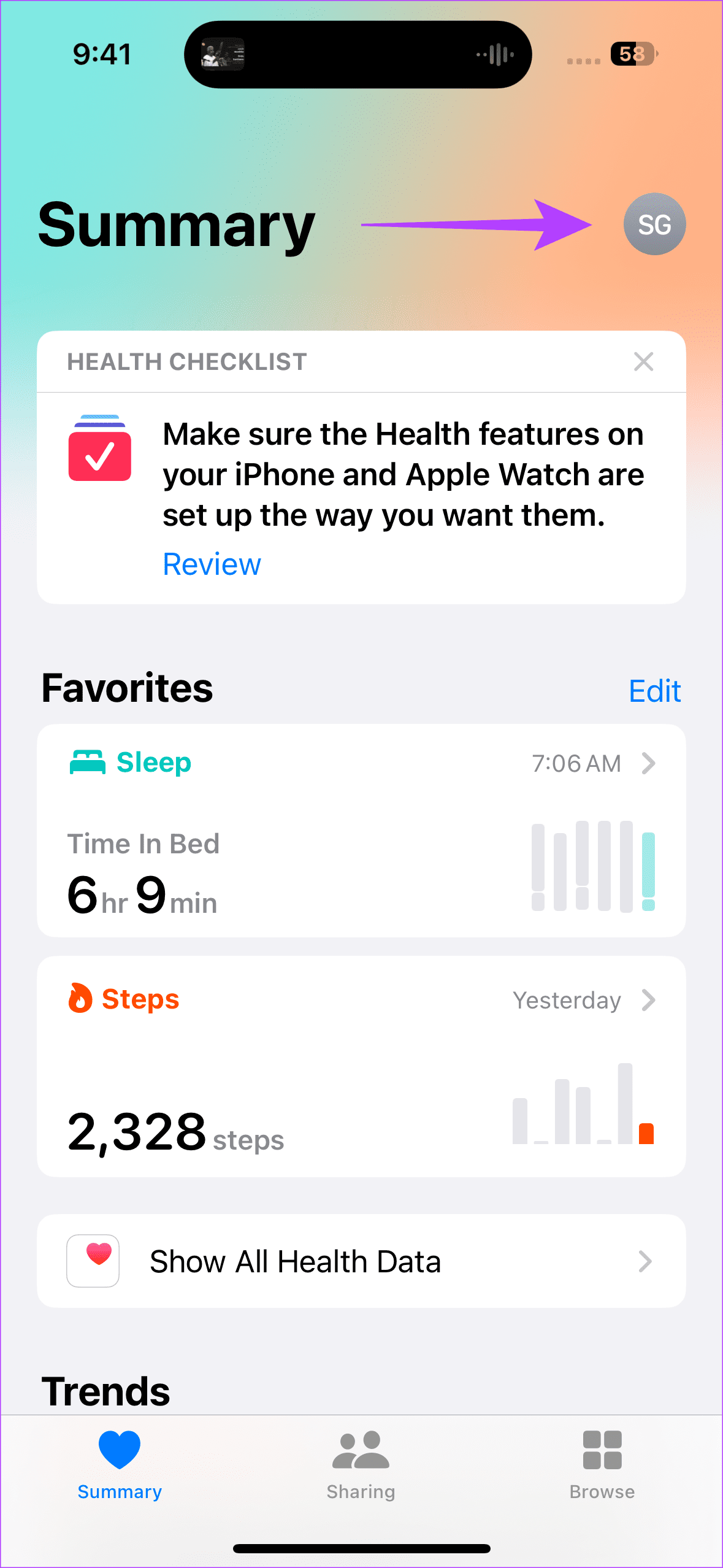
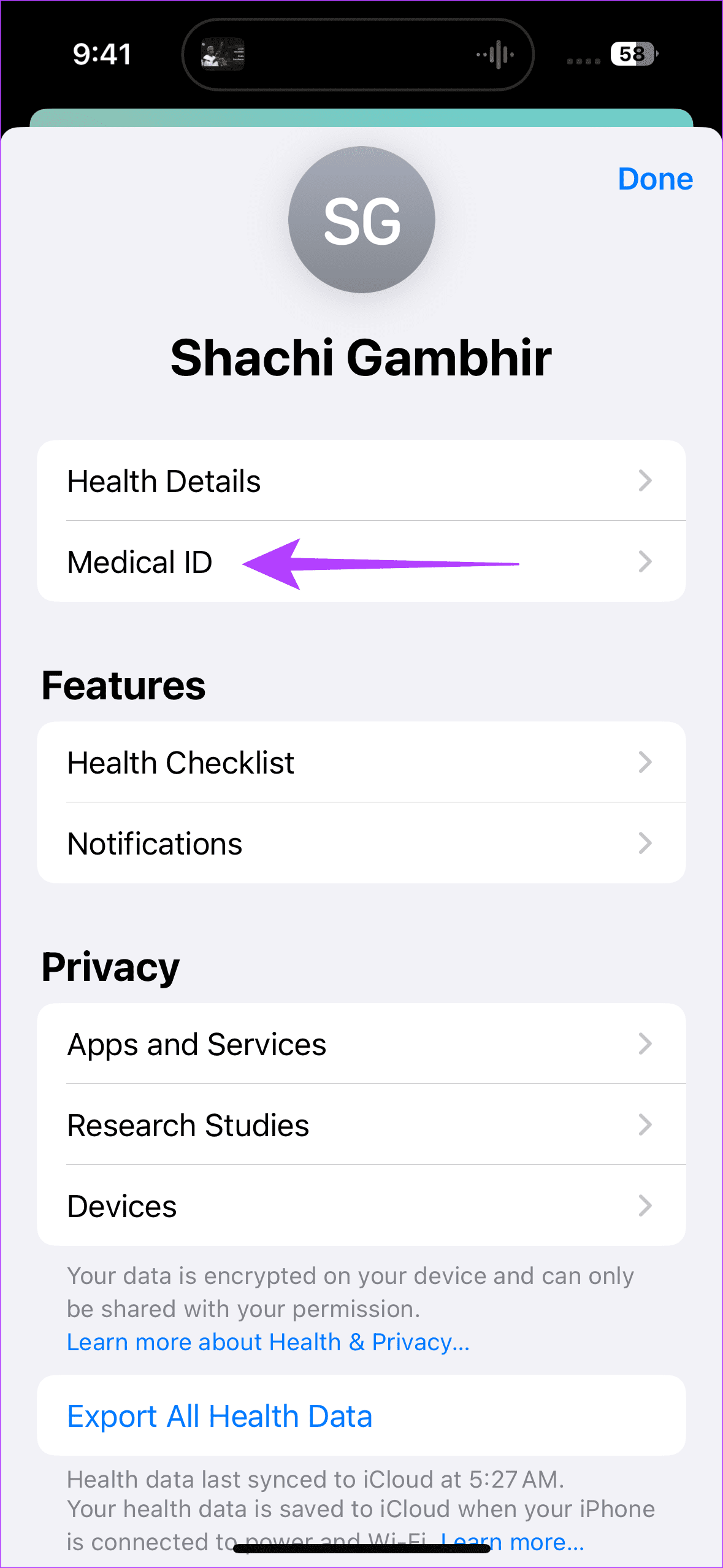
Stap 2: U kunt nu details zien zoals uw lengte en gewicht. Als de gegevens onjuist zijn, tikt u op Bewerken in de rechterbovenhoek om de juiste gezondheidsgegevens in te voeren.
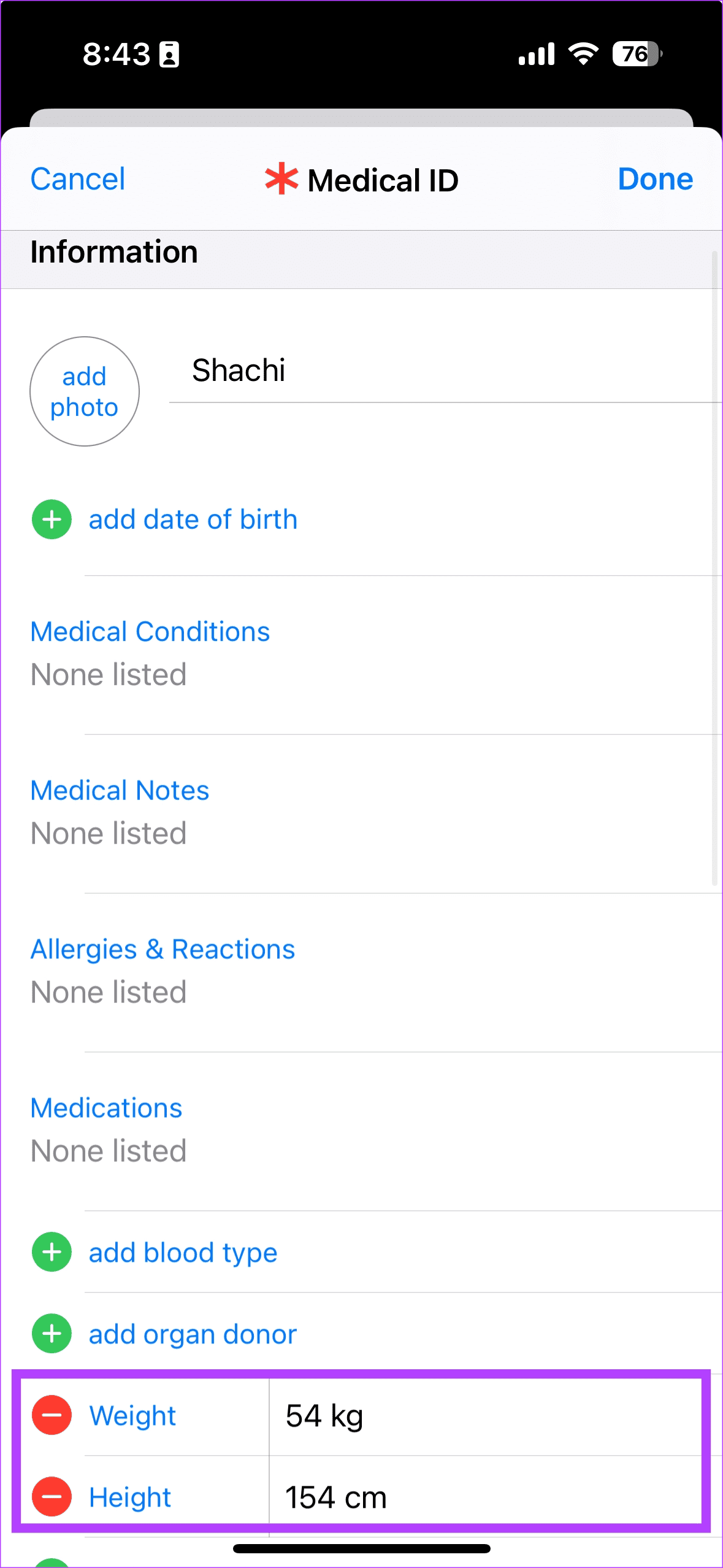
8. Sluit andere apps
Trackingapplicaties van derden dragen ertoe bij dat uw Apple Watch de stappen niet correct registreert. Deze oplossing zou nuttig moeten zijn, vooral voor degenen die een app van derden gebruiken om hun activiteit op hun Apple Watch bij te houden. In dergelijke situaties wordt u geadviseerd dergelijke applicaties te sluiten om het stapvolgprobleem van uw Apple Watch op te lossen.
Als geen van de bovenstaande oplossingen het doel heeft gediend, raden we u aan uw horloge naar Apple te brengen. De professionals van Apple kunnen eventuele hardware- of softwareproblemen met uw Apple Watch diagnosticeren en oplossen, inclusief de stappentracker die niet werkt.
Kijk uit waar je loopt
Een nauwkeurige stappentelling is essentieel als u consistent bent met uw stappendoelen. Als uw Apple Watch de stappen niet correct telt, gebruikt u de bovenstaande oplossingen. Door de smurrie van de achterste sensoren af te vegen met een zachte microvezeldoek, konden we het probleem onmiddellijk oplossen.
De andere hierboven genoemde oplossingen moeten er echter voor zorgen dat uw horloge niet meer of minder stappen registreert dan uw wandelstint. Mocht geen van de genoemde oplossingen werken, breng uw Apple Watch dan naar de doorgewinterde professionals van Apple.